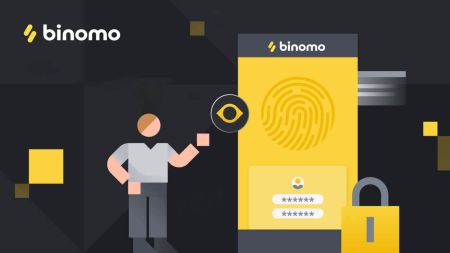Binomo менен кантип кирүү жана каттоо эсебин текшерүү
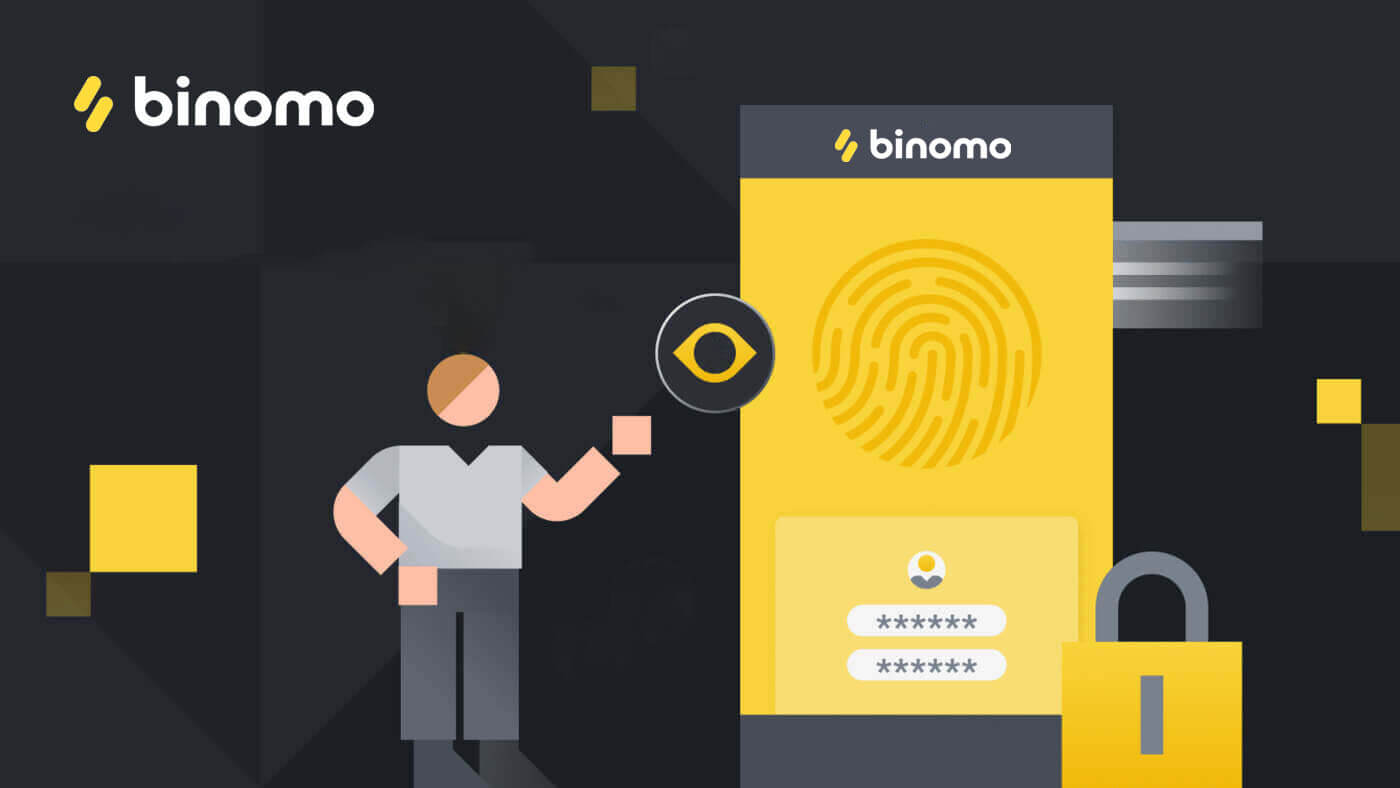
Binomo кантип кирүүгө болот
Binomo кирүү
Binomo'го жөнөкөй кирүү сизден эсептик маалыматыңызды сурайт жана ушуну менен бүттү. " Кирүү " сары баскычын чыкылдатыңыз жана кирүү формасы пайда болот. Электрондук почта дарегиңизди жана сырсөзүңүздү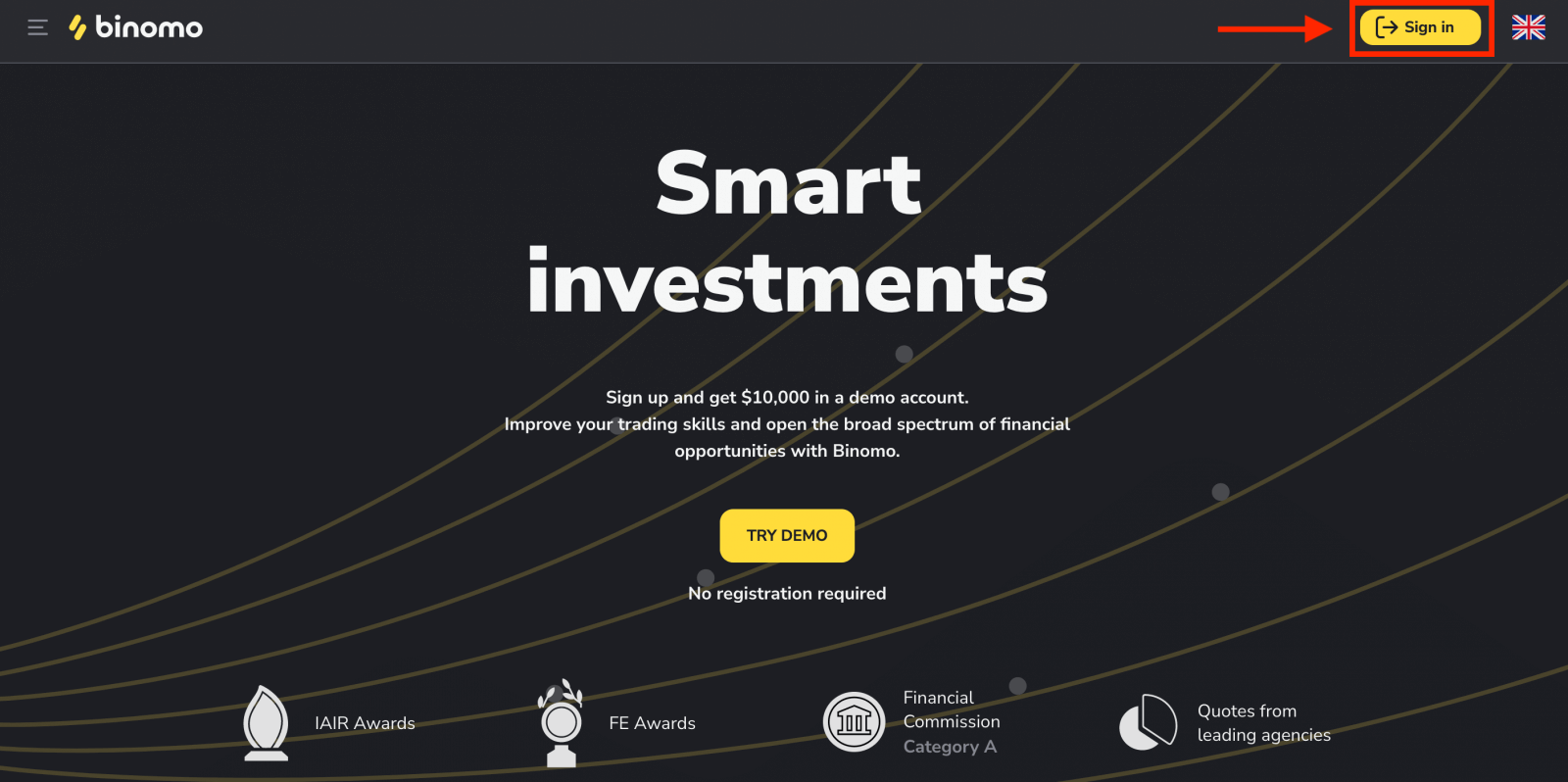
киргизиңиз . Сиз жаңы эле Binomo эсебиңизге ийгиликтүү кирдиңиз.Демо эсебиңизде $10,000 бар. Binomo эсебиңизге акча салыңыз жана сиз Реал эсебинде соода кылып, кошумча акча таба аласыз. Binomo боюнча кантип депозит салуу керек
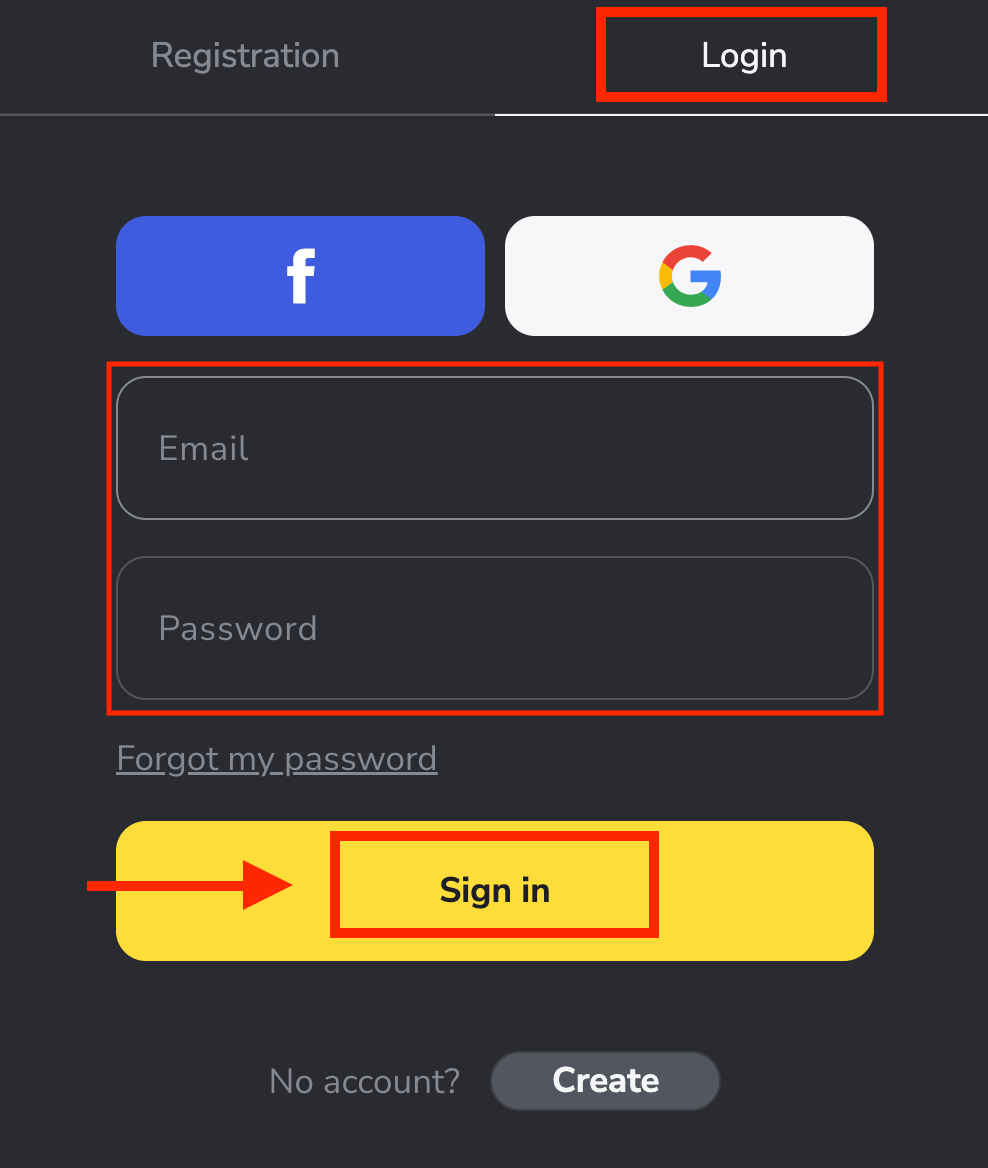
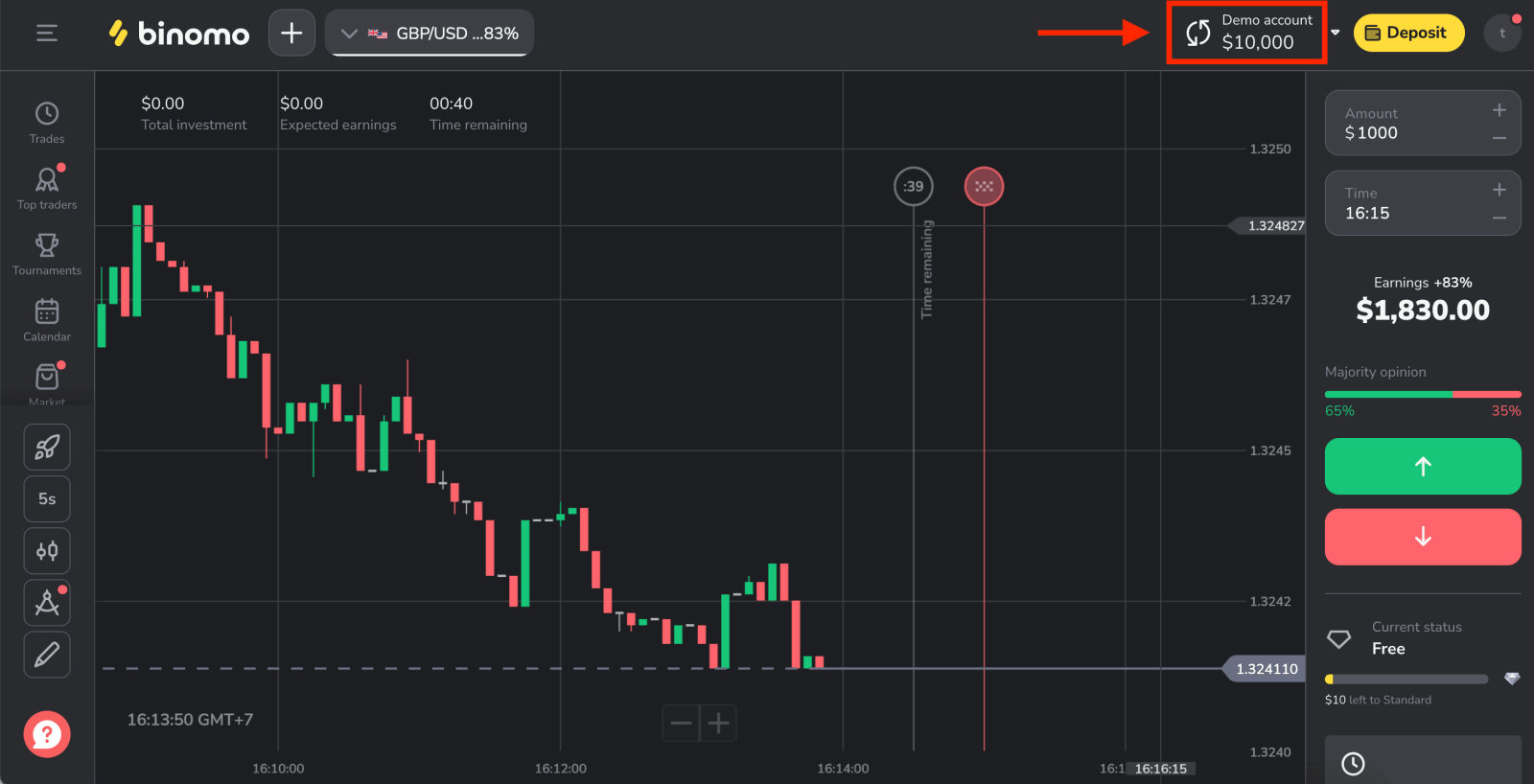
Facebook каттоо эсеби аркылуу Binomo кирүү
Сизде да Facebook аркылуу аккаунтуңузга кирүү мүмкүнчүлүгү бар. Ал үчүн сизге:
1. Facebookбаскычын басыңыз . 2. Facebook кирүү терезеси ачылат, анда сиз Facebookта колдонгон электрондук почтаңыздын дарегин киргизишиңиз керек болот. 3. Facebook аккаунтуңуздан сырсөздү киргизиңиз. 4. "Кирүү" дегенди басыңыз. Сиз "Кирүү" баскычын басканыңыздан кийин , Binomo сиздин атыңызга жана профилдик сүрөтүңүзгө жана электрондук почта дарегиңизге кирүүнү суранат. "Улантуу" баскычын басыңыз... Андан кийин сиз автоматтык түрдө Binomo платформасына багытталасыз.
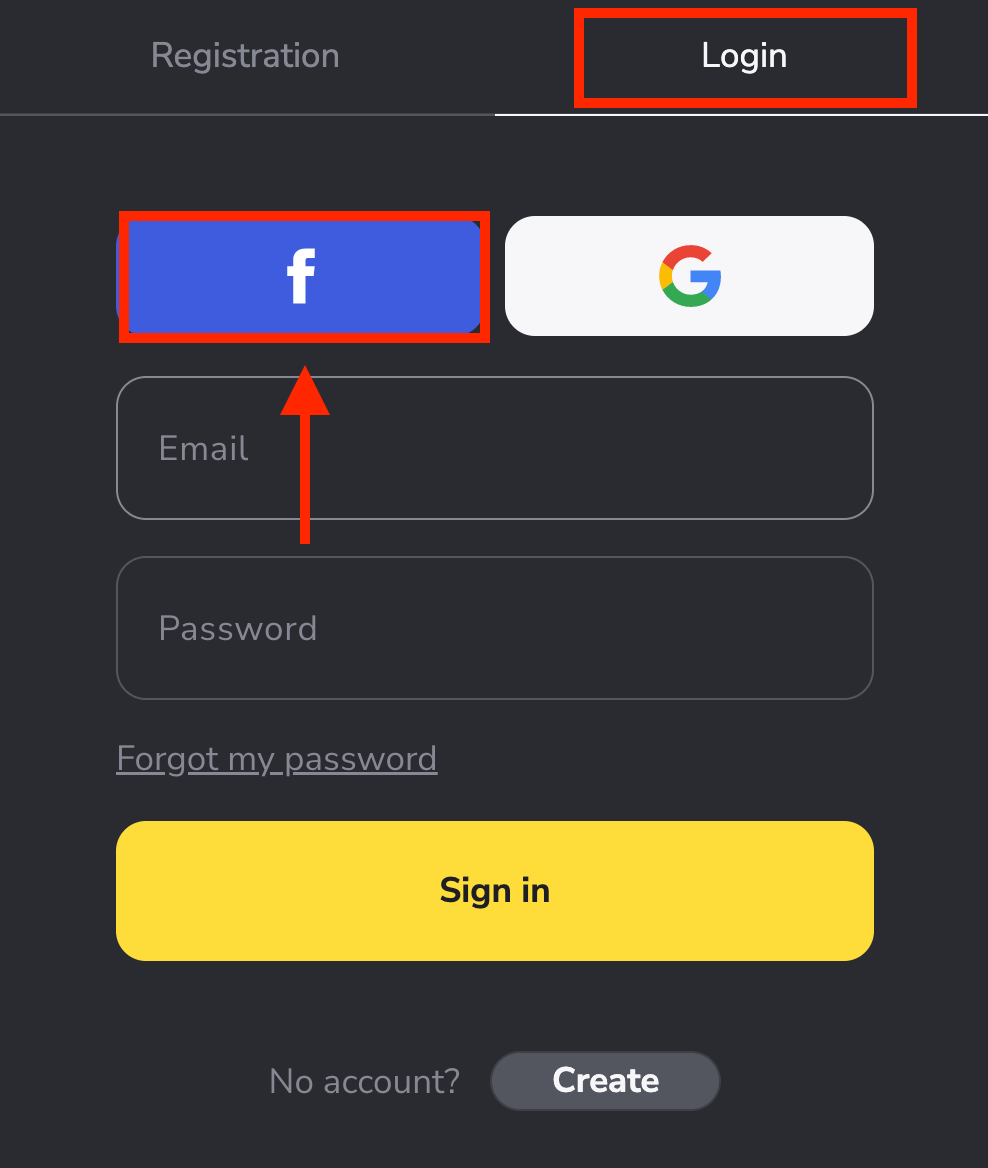
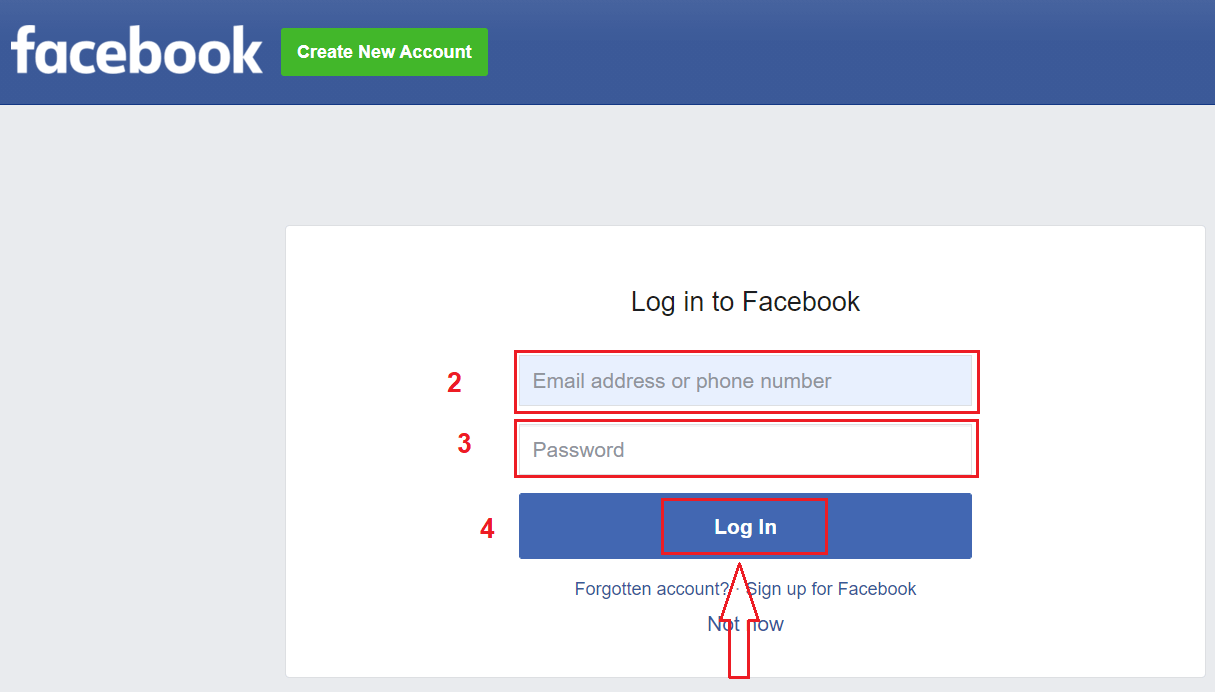
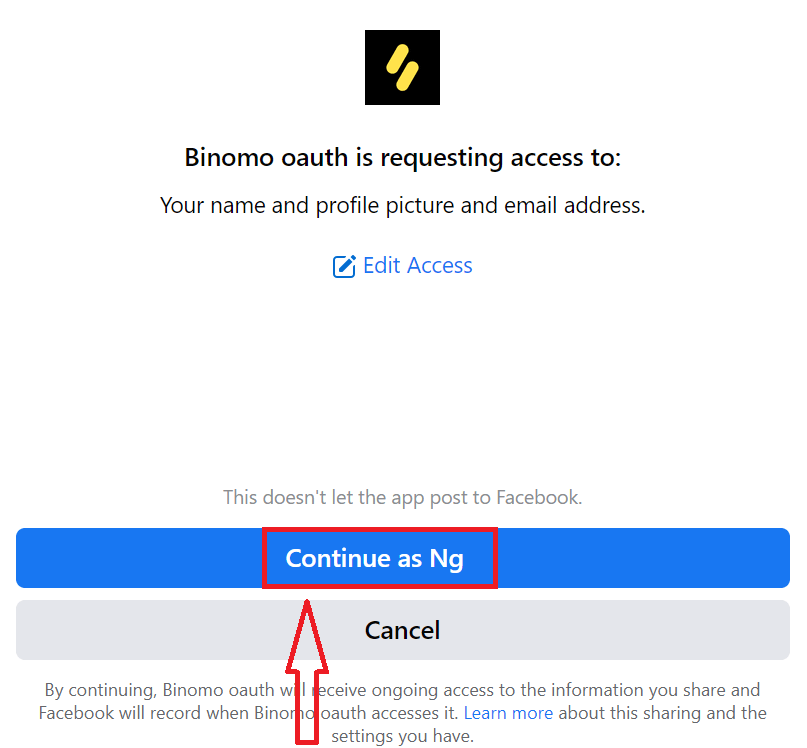
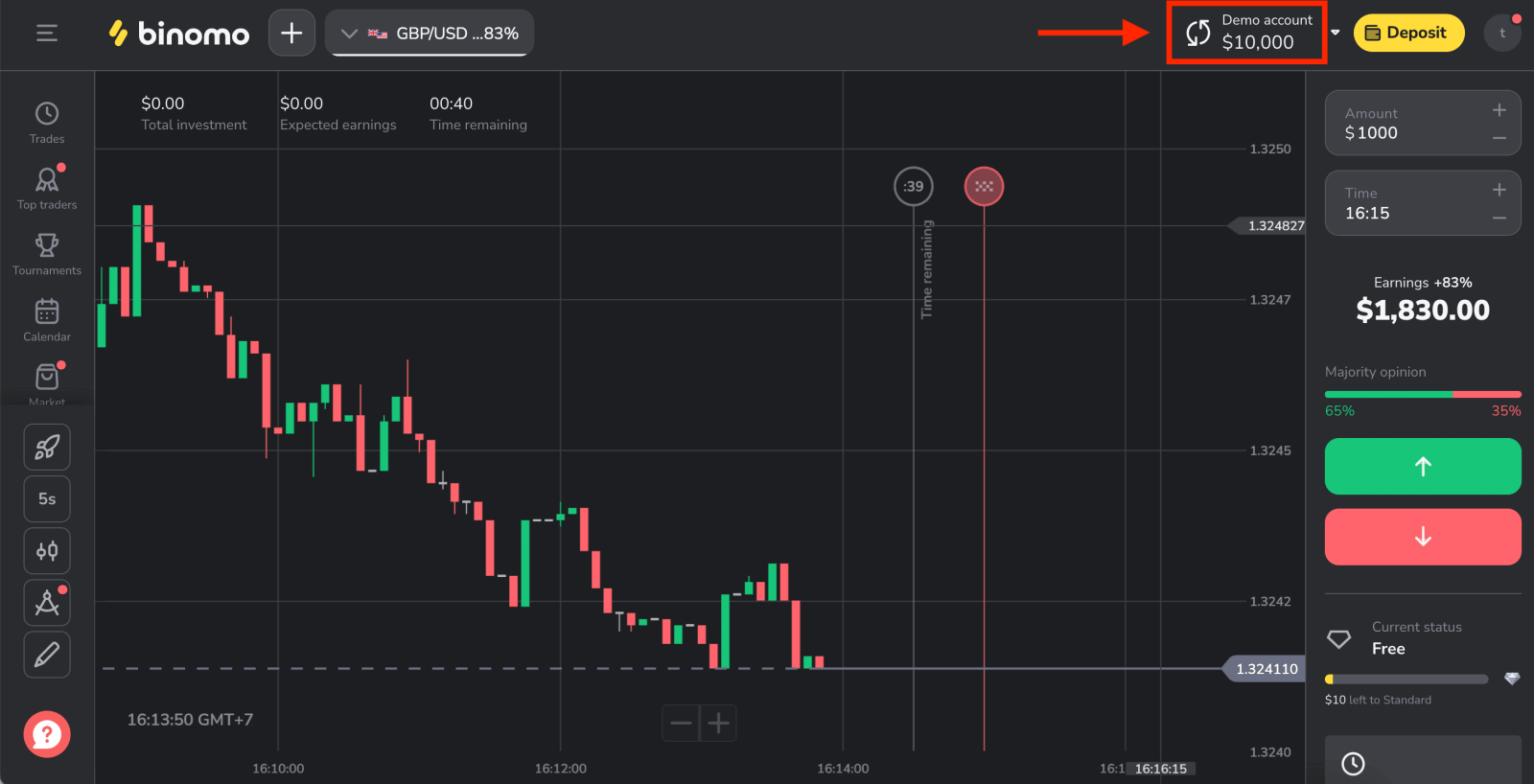
Google каттоо эсеби аркылуу Binomo кирүү
1. Google аккаунтуңуз аркылуу авторизациялоо үчүн сиз Google баскычын басышыңыз керек .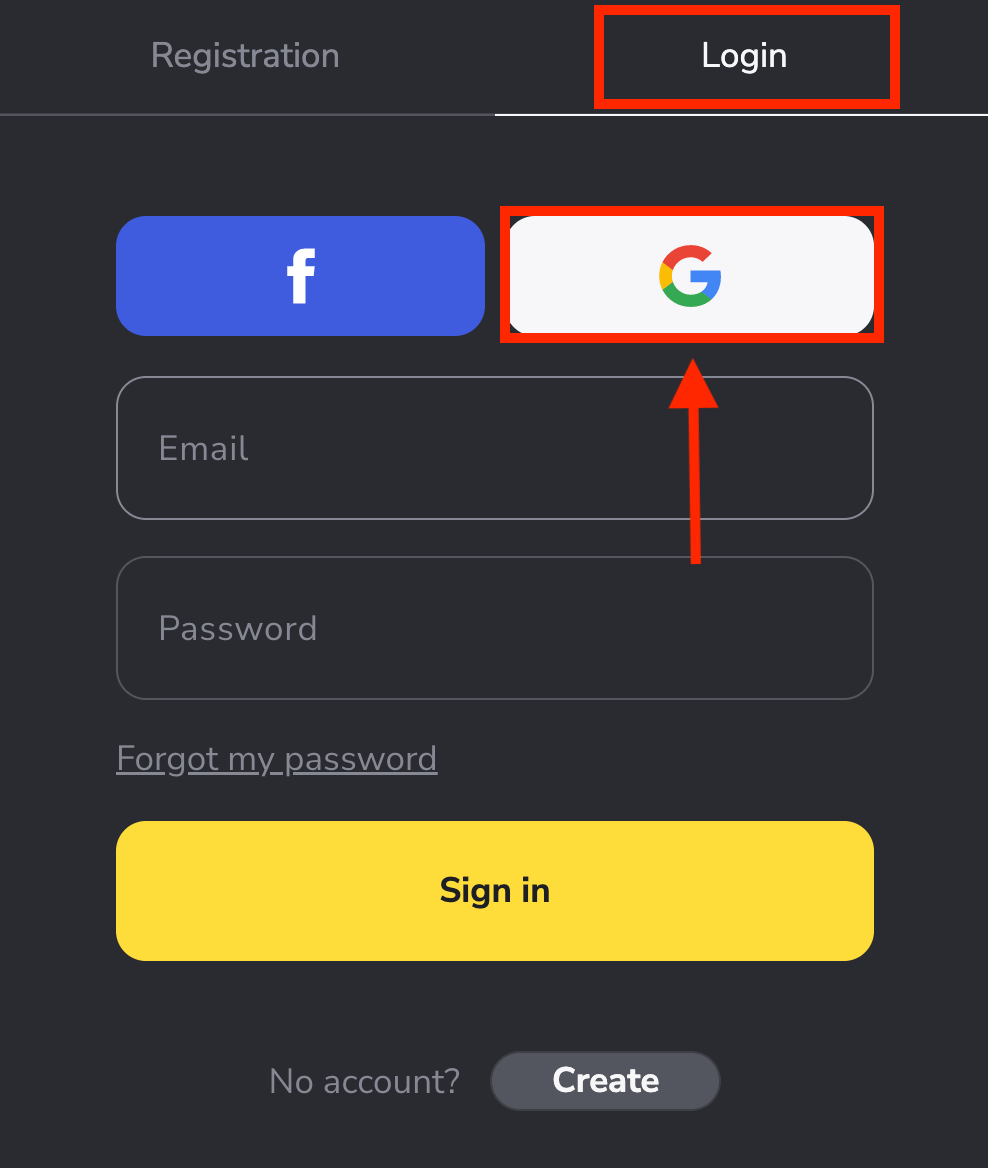
2. Андан кийин, ачылган жаңы терезеде телефон номериңизди же электрондук почтаңызды киргизип, чыкылдатыңыз "Кийинки" . Сиз бул логинди киргизип, "Кийинки" баскычын басканда, система терезени ачат. Сизден Google аккаунтуңуз үчүн сырсөз суралат . 3. Андан кийин Google каттоо эсебиңиздин сырсөзүн киргизип, " Кийинки " баскычын басыңыз. Андан кийин, сиз жеке Binomo эсебиңизге өтөсүз.
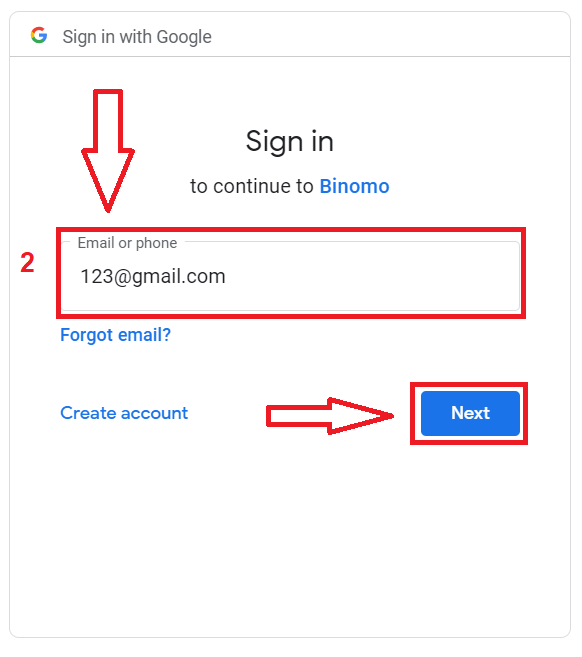
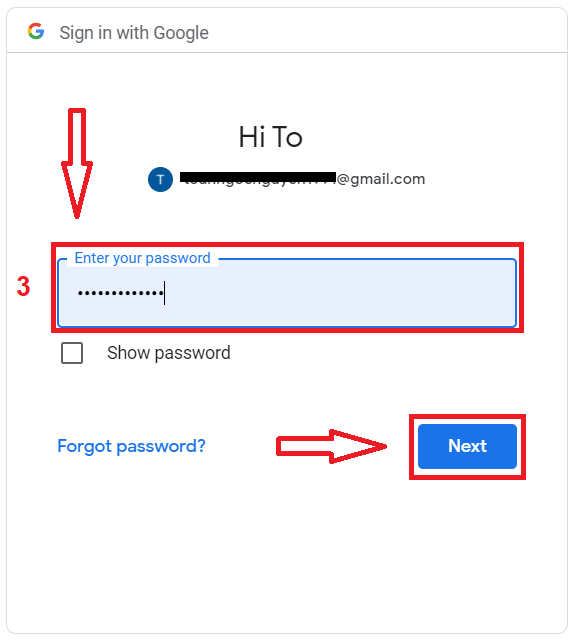
Binomo колдонмосуна кирүү iOS
Бул колдонмону табуу үчүн Колдонмолор дүкөнүнө кирип, "Binomo: Online Trade Assistant" издөө керек же бул жерди басыңыз . Орнотуу жана ишке киргизгенден кийин, электрондук почтаңызды колдонуу менен Binomo колдонмосуна кире аласыз.
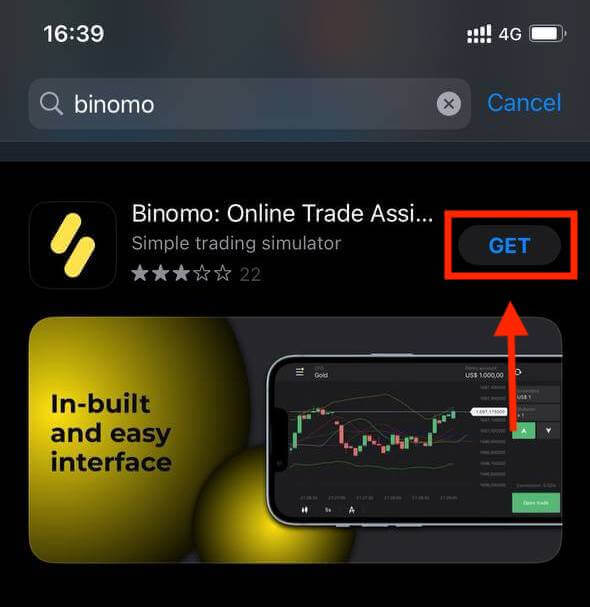
"Кирүү" опциясын тандаңыз. Электрондук почтаңызды жана сырсөзүңүздү
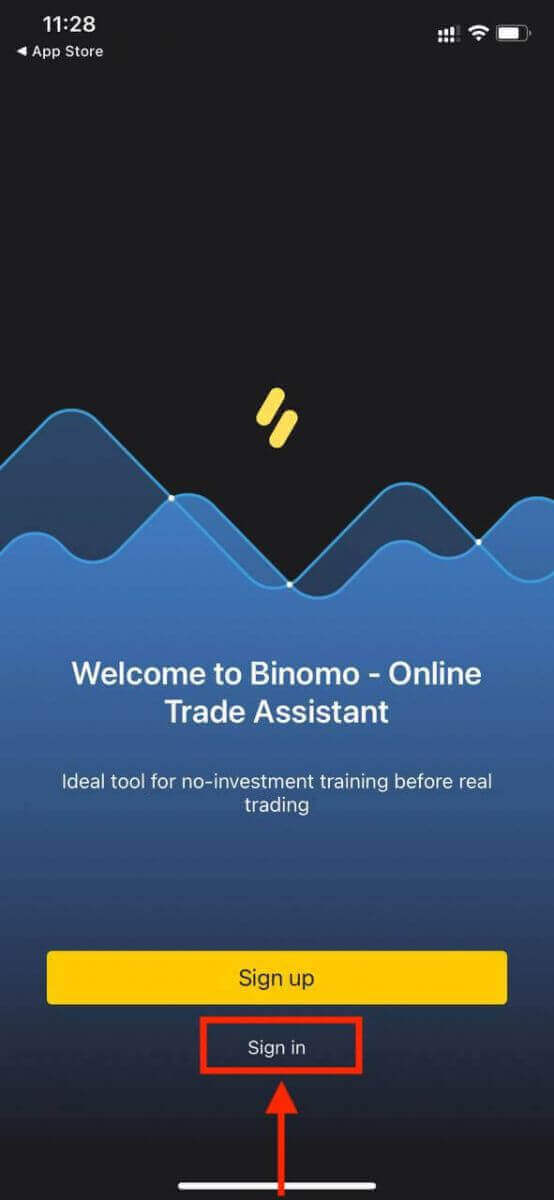
киргизип , андан кийин "Кирүү" баскычын чыкылдатыңыз . iPhone же iPad колдонуучулары үчүн Binomo колдонмосунун соода платформасы.
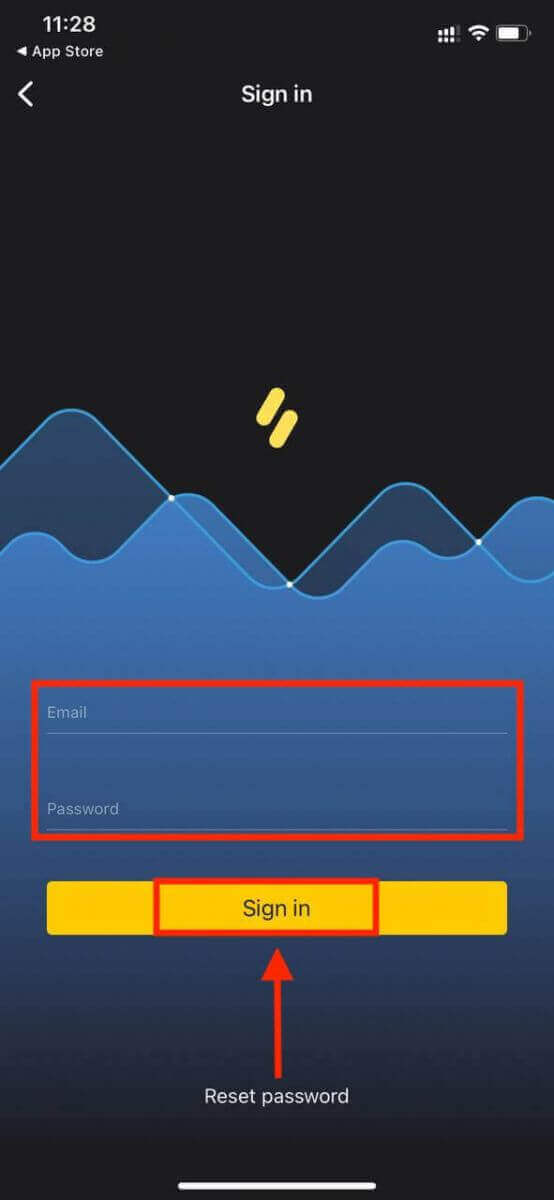
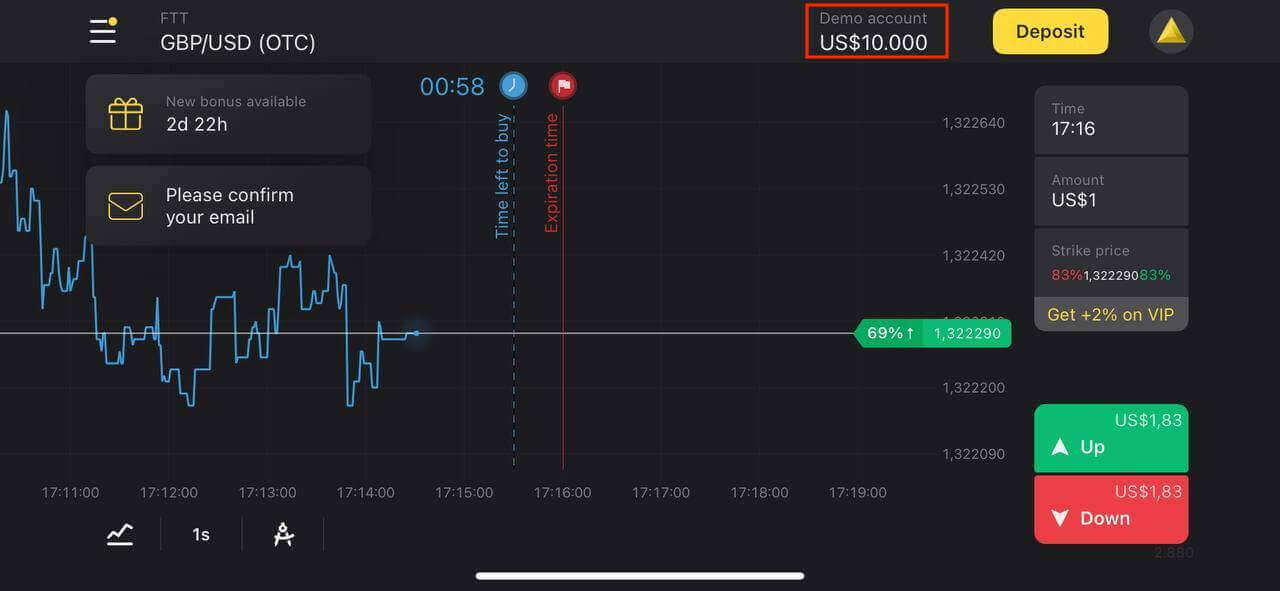
Android Binomo колдонмосуна кириңиз
Android мобилдик платформасында кирүү Binomo веб тиркемесинде кирүү сыяктуу. Колдонмону түзмөгүңүзгө Google Play дүкөнү аркылуу жүктөп алсаңыз болот же бул жерди басыңыз . Аны телефонуңузга орнотуу үчүн "Орнотуу" баскычын басыңыз.
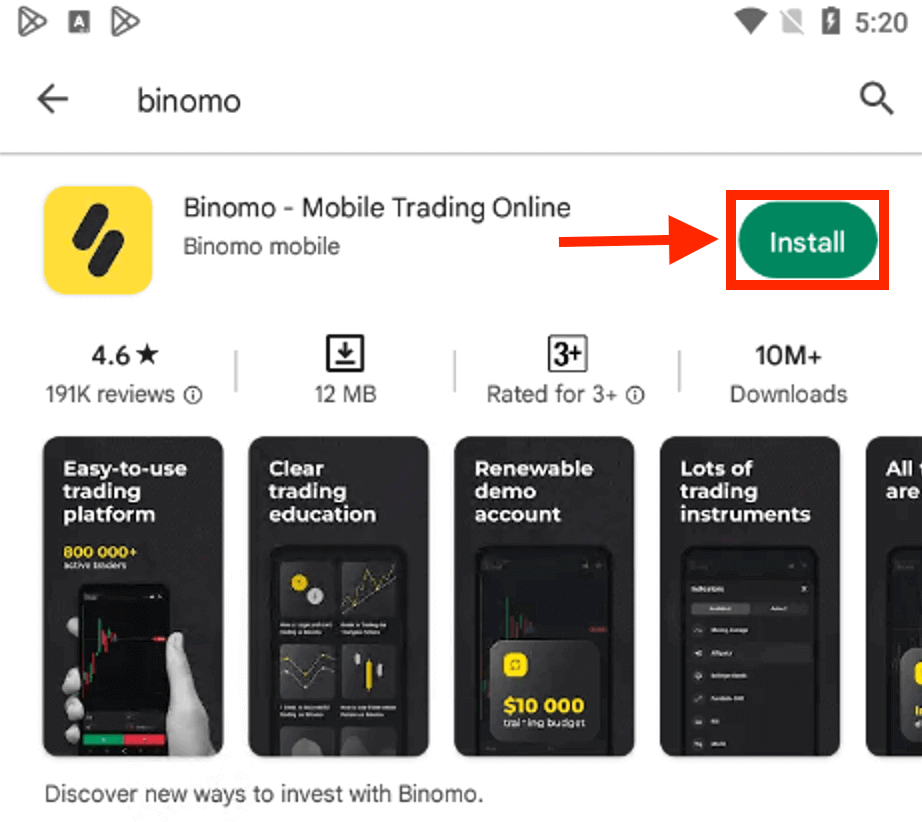
iOS түзмөгүндөгүдөй кадамдарды жасаңыз, "Кирүү" опциясын тандаңыз. Электрондук почтаңызды жана сырсөзүңүздү
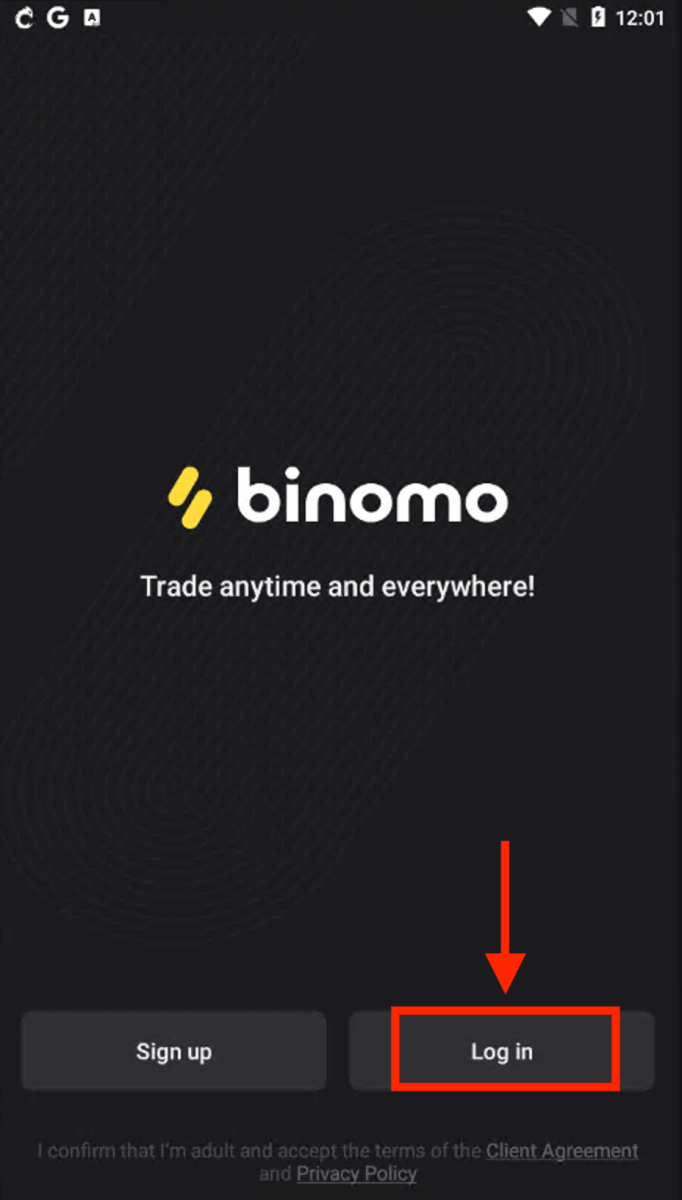
киргизип , андан кийин "Кирүү" баскычын чыкылдатыңыз . Смартфон жана планшет колдонуучулары үчүн Binomo соода платформасы.
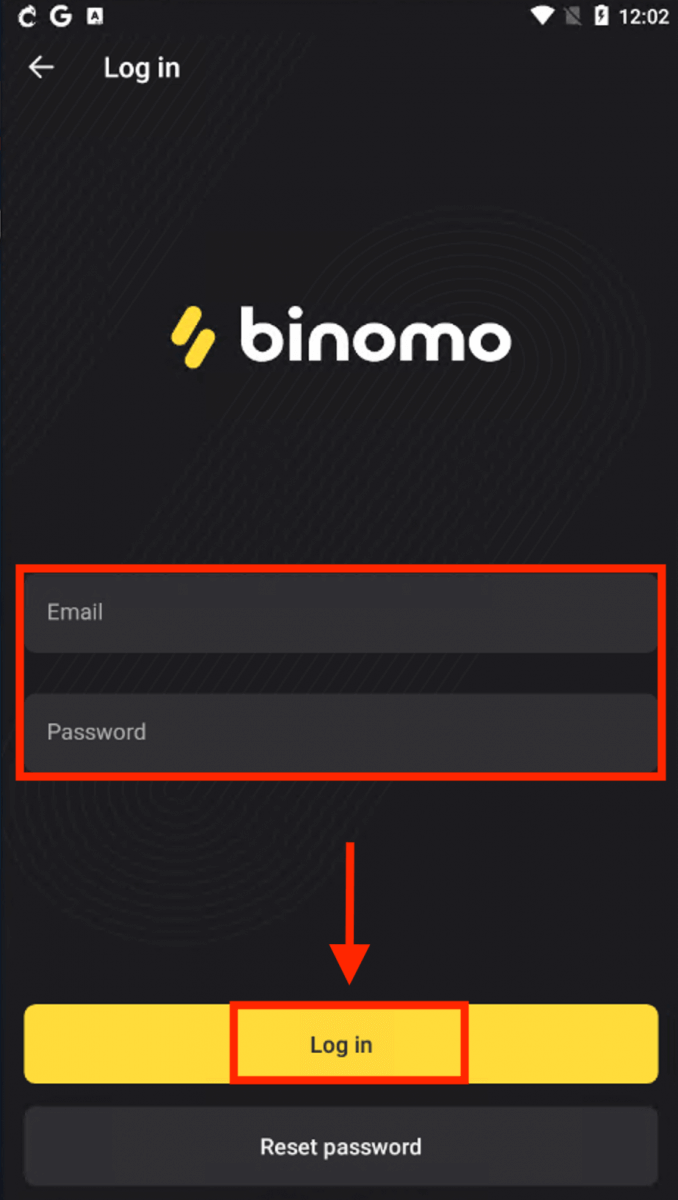
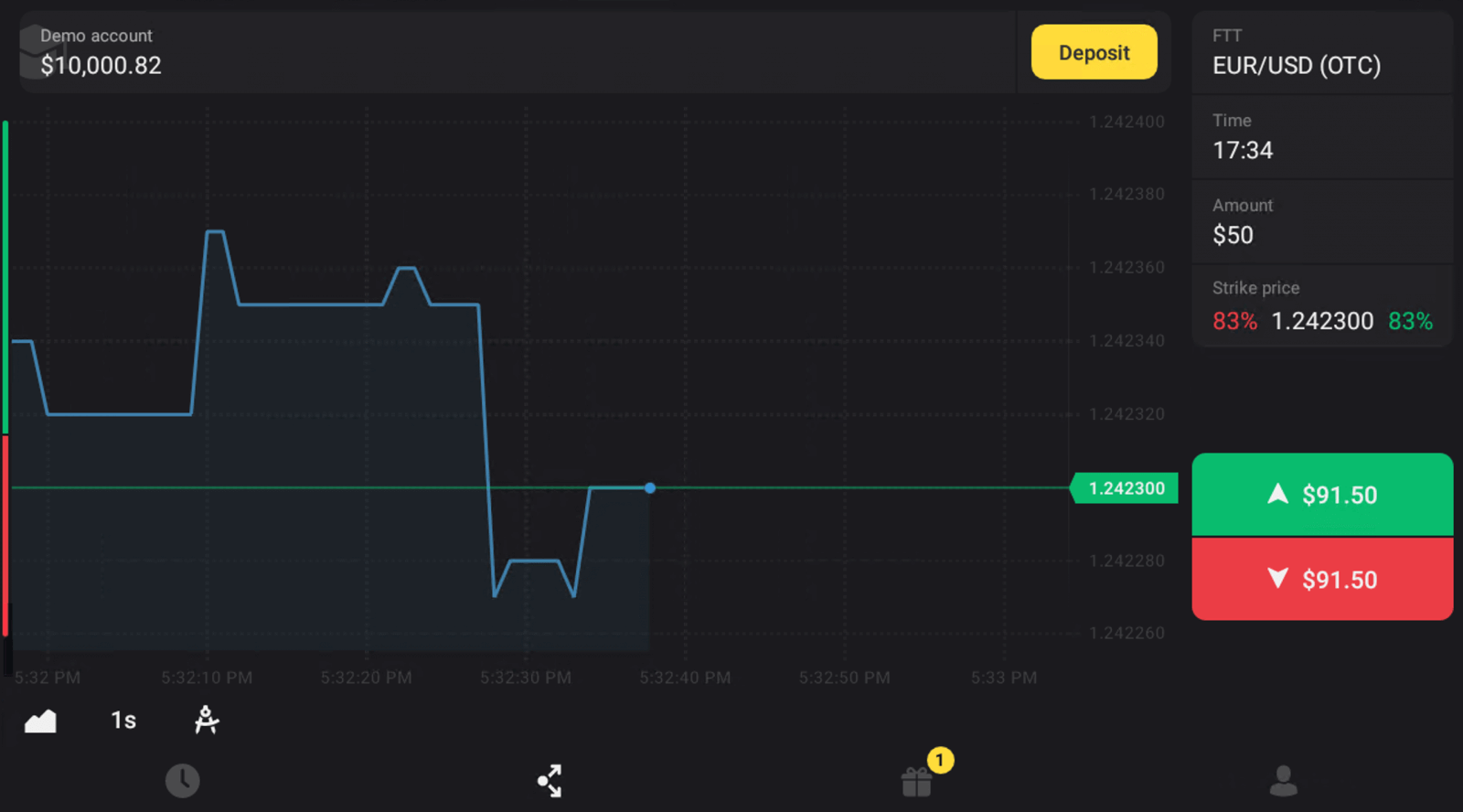
Binomo сырсөзүңүздү кантип өзгөртүү керек
Эгер платформага кире албасаңыз, кабатыр болбоңуз, сиз жөн гана туура эмес сырсөздү киргизип жаткан болушуңуз мүмкүн. Сиз жаңысын ойлоп таба аласыз.
Эгер сиз веб версиясын колдонсоңуз
, анда "Кирүү" бөлүмүндөгү "Сырсөзүмдү унутуп калдым" дегенди басыңыз.
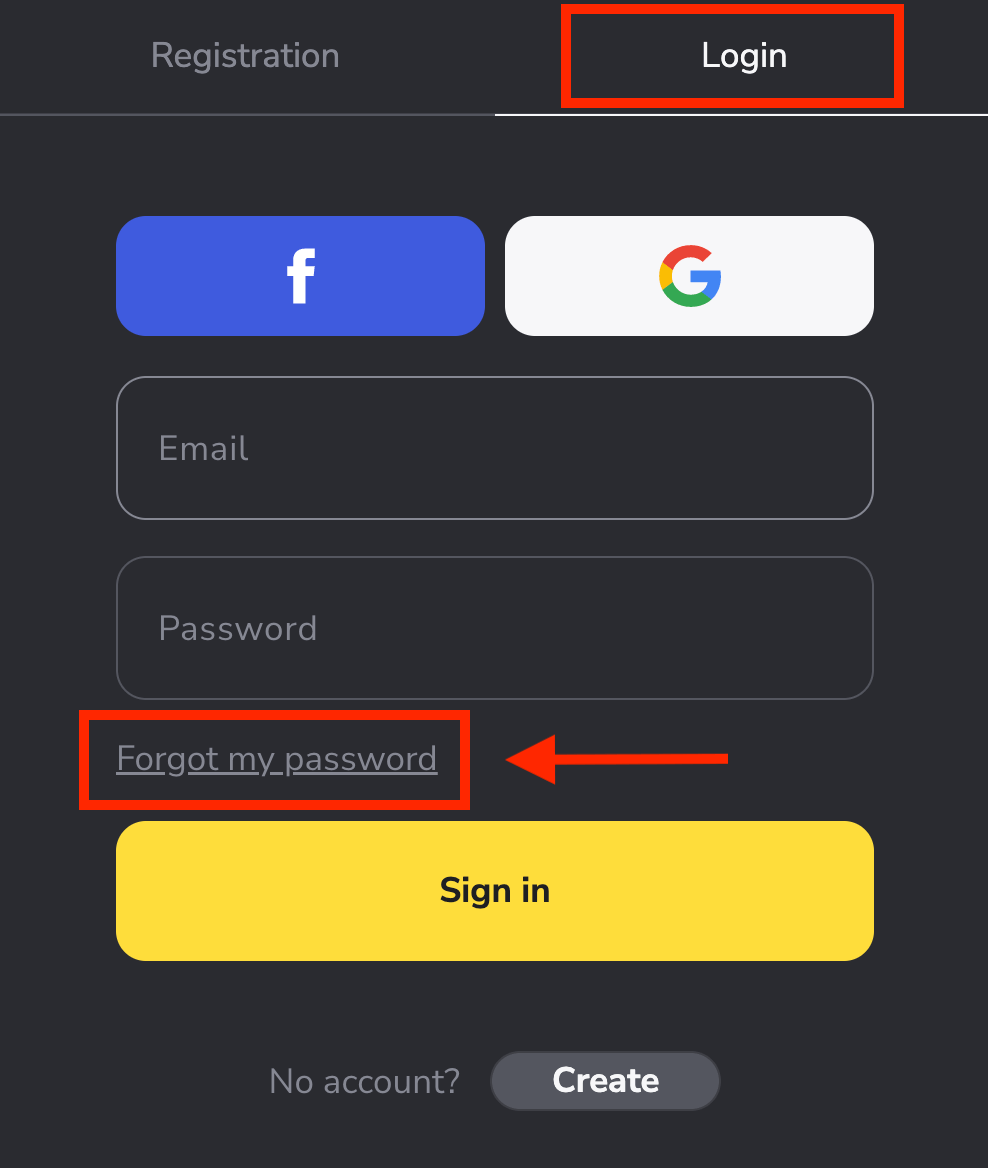
Жаңы терезеде, катталуу учурунда колдонгон электрондук почтаңызды киргизип, " Жөнөтүү " баскычын басыңыз.
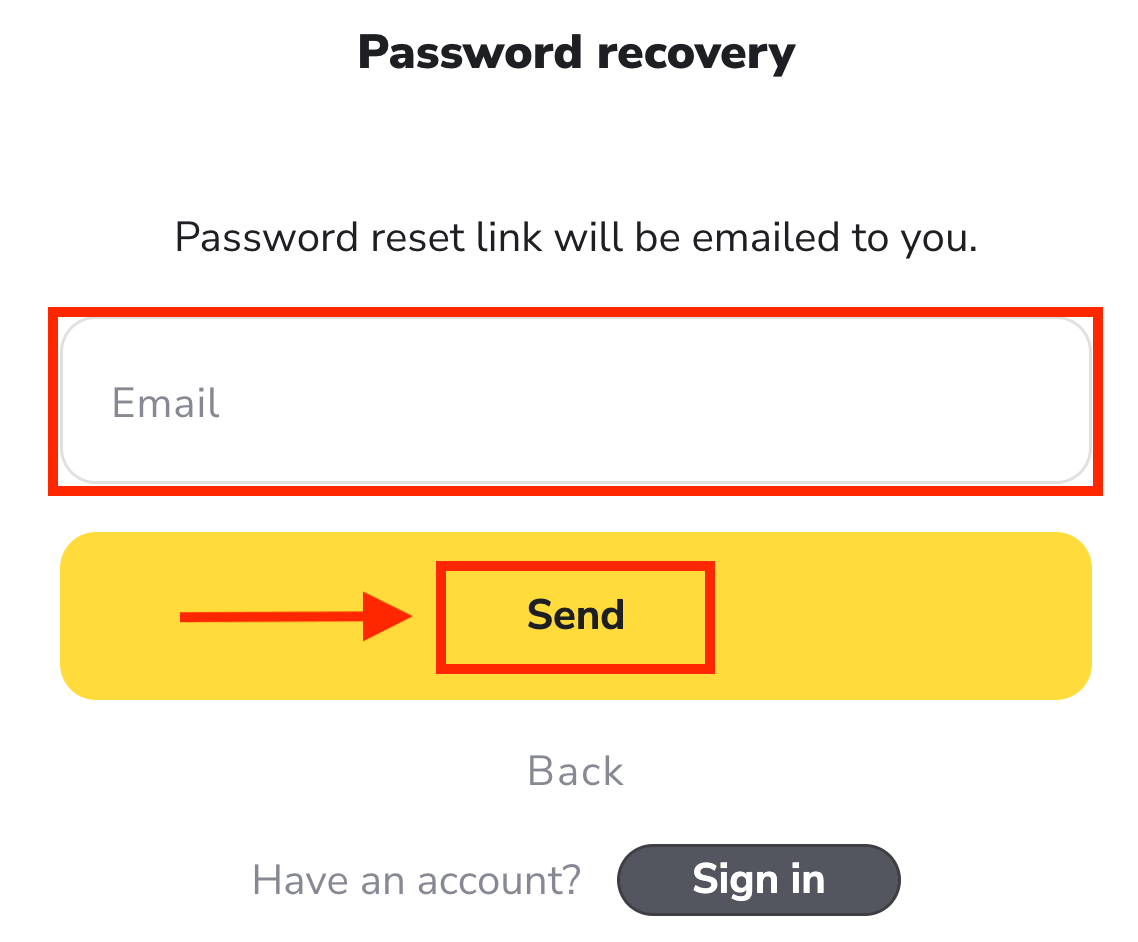
Эң кыйын бөлүгү бүттү, убада беребиз! Эми жөн гана почтаңызга кирип, электрондук почтаны ачып, сары баскычты чыкылдатыңыз .
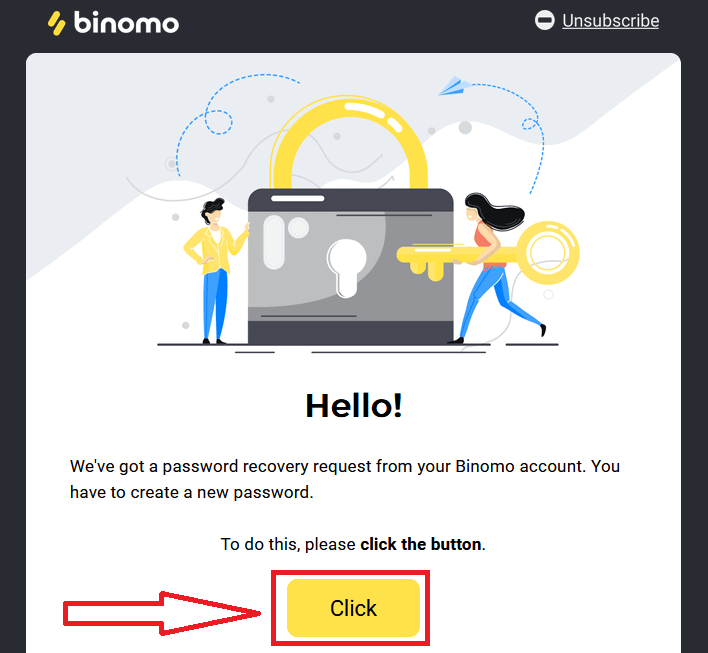
Электрондук каттын шилтемеси сизди Binomo веб-сайтындагы атайын бөлүмгө алып барат. Жаңы сырсөзүңүздү бул жерге эки жолу киргизип , "Сырсөздү өзгөртүү" баскычын басыңыз .
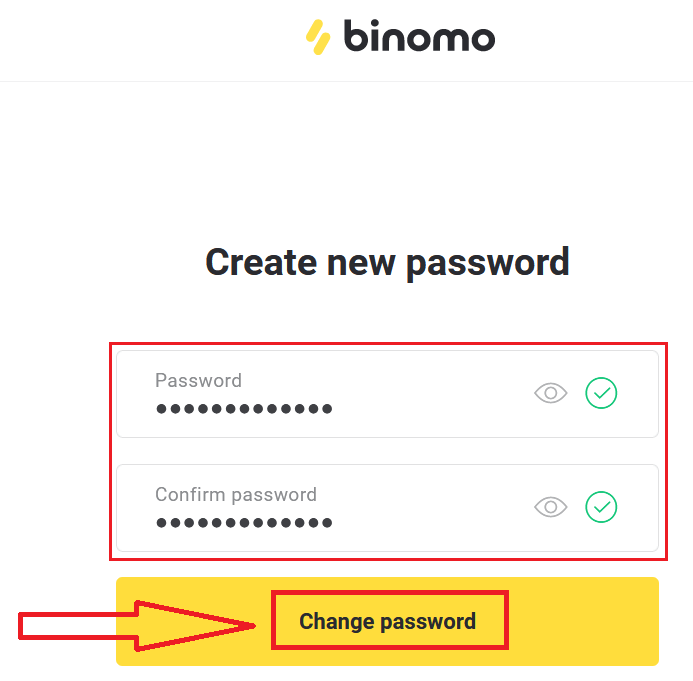
Сураныч, төмөнкү эрежелерди аткарыңыз:
Сырсөз кеминде 6 белгиден туруп, тамгалар менен сандарды камтышы керек. "Сырсөз" жана "Сырсөздү ырастоо" бирдей болушу керек.
"Сырсөз" жана "Сырсөздү ырастоо" киргенден кийин. Сырсөз ийгиликтүү өзгөртүлгөнүн көрсөткөн билдирүү пайда болот.
Дал ушул! Эми сиз Binomo платформасына логиниңизди жана жаңы сырсөзүңүздү колдонуп кире аласыз.

Мобилдик колдонмонун колдонуучулары үчүн:
"Кирүү" баскычын басыңыз.

"Сырсөздү калыбына келтирүү" баскычын чыкылдатыңыз. Каттоо эсебиңиз катталган электрондук почтаны киргизип, "Сырсөздү калыбына келтирүү" баскычын чыкылдатыңыз.

Сиз сырсөздү калыбына келтирүү катын аласыз, аны ачып, баскычты басыңыз. Жаңы сырсөз түзүңүз.

Эскертүү . Эгер сиз сырсөздү калыбына келтирүү катын ала элек болсоңуз, туура электрондук почтаны киргизгениңизди текшерип, спам папкасын текшериңиз.
Мобилдик Интернетте Binomo'го кириңиз
Мобилдик телефонуңуздагы браузерди ачып, Binomo баракчасына баш багыңыз.
Электрондук почтаңызды жана сырсөзүңүздү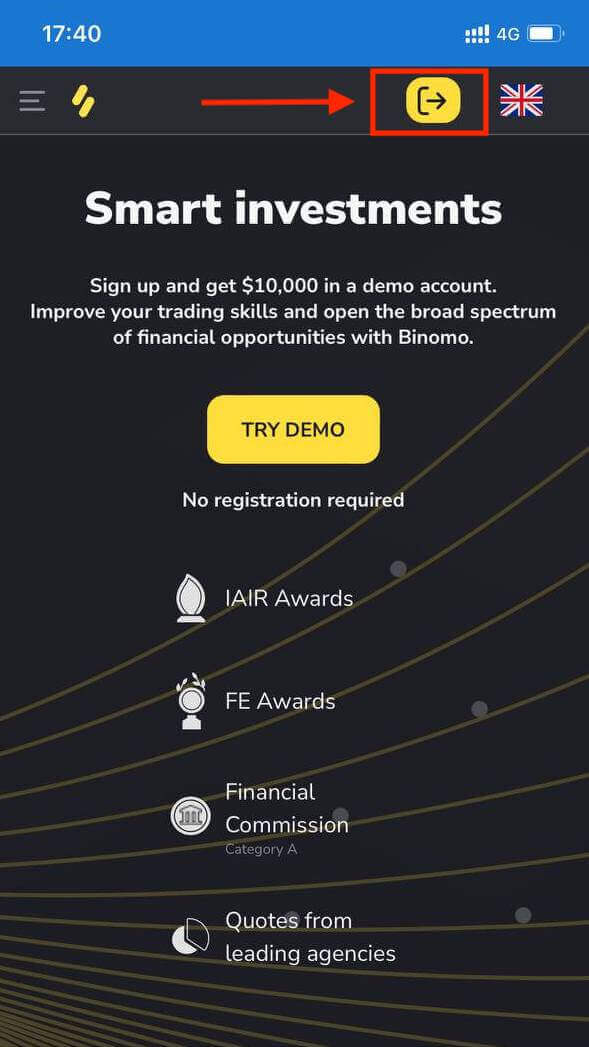
киргизип , андан кийин "Кирүү" баскычын чыкылдатыңыз . Binomo мобилдик интернеттеги соода платформасы.
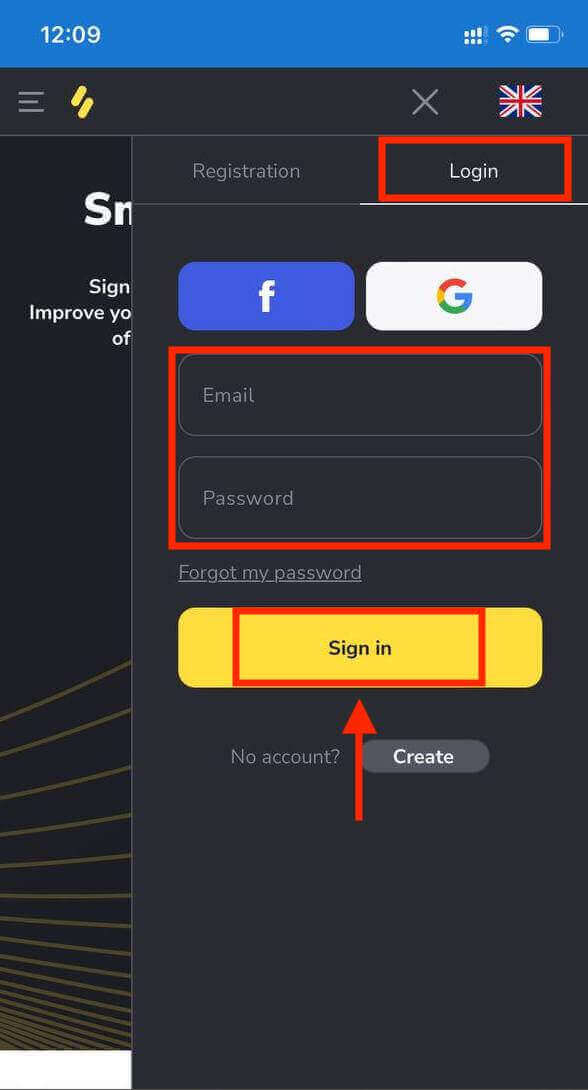
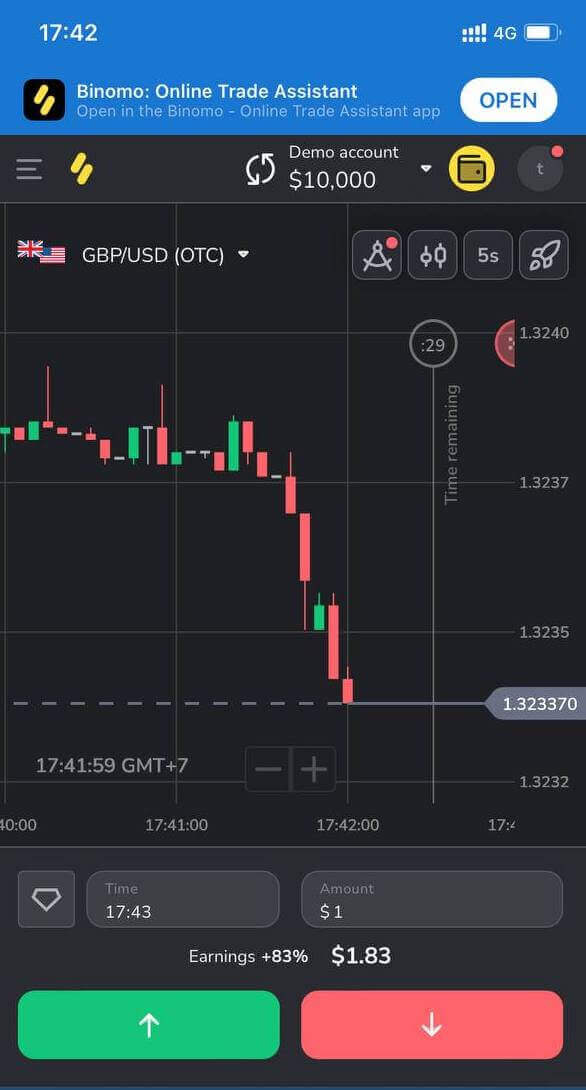
Көп берилүүчү суроолор (FAQ)
Мен Facebook аркылуу катталып, аккаунтума кире албай жатам, эмне кылсам болот
Сиз ар дайым Facebookта каттоо үчүн колдонулган электрондук почта аркылуу сырсөзүңүздү калыбына келтирүү менен платформага кире аласыз.1. «Кирүү» бөлүмүндөгү «Сырсөзүмдү унутуп калдым» дегенди басыңыз («Мобилдик тиркеменин колдонуучулары үчүн сырсөздү калыбына келтирүү»).
2. Фейсбукта катталуу үчүн колдонгон электрондук почтаңызды киргизип, "Жөнөтүү" баскычын басыңыз.
3. Сиз сырсөздү калыбына келтирүүчү электрондук кат аласыз, аны ачып, баскычты басыңыз.
4. Жаңы сырсөз түзүңүз. Эми сиз платформага электрондук почтаңыз жана сырсөзүңүз менен кире аласыз.
Аккаунттарды кантип которуу керек
Сиз каалаган убакта эсептердин ортосунда которула аласыз жана алар боюнча бир эле учурда бүтүмдөрдү түзө аласыз.1. Платформанын жогорку оң бурчундагы эсептин түрүн басыңыз.
2. Сиз которулгуңуз келген каттоо эсебинин түрүн басыңыз.
Эгер менде 90 күн же андан көп убакыт бою соода иши болбосо, эмне болот?
Эгерде сизде 90 күн катары менен соода иши болбосо, абоненттик төлөм алынат.
Бул $30/€30 өлчөмүндөгү ай сайын белгиленген төлөм же сиздин эсебиңиздин валютасындагы эквиваленттүү сумма.
Эгерде сизде 6 ай катары менен соода иши болбосо, сиздин эсебиңиздеги каражаттар тоңдурулат. Эгер сиз сооданы улантууну чечсеңиз, биз менен [email protected] дареги аркылуу байланышыңыз. Ошондой эле бул маалыматты Кардар келишиминин 4.10 – 4.12 пункттарынан таба аласыз.
Binomo каттоо эсебин кантип текшерүү керек
Binomo менен өздүгүмдү ырастаңыз
Текшерүү суралгандан кийин, сиз калкыма эскертме аласыз жана менюда "Текшерүү" пункту пайда болот. Өзүңүздүн инсандыгыңызды текшерүү үчүн сиз төмөнкү кадамдарды аткарышыңыз керек:
1) Калкыма билдирмеде "Текшерүү" баскычын чыкылдатыңыз.

2) Же менюну ачуу үчүн профилиңиздин сүрөтүн басыңыз.

3) "Текшерүү" баскычын чыкылдатыңыз же менюдан "Текшерүүнү" тандаңыз.

4) Сиз текшерүү үчүн бардык документтердин тизмеси менен "Текшерүү" барагына багытталасыз. Биринчиден, сиз өздүгүңүздү ырасташыңыз керек. Бул үчүн, "ID Card" жанындагы "Текшерүү" баскычын басыңыз.

5) Текшерүүнү баштоодон мурун, кутучаларды белгилеп, "Кийинки" баскычын басыңыз.

6) Ашылма менюдан документтериңиз чыгарылган өлкөнү тандап, андан кийин документтин түрүн тандаңыз. "Кийинки" баскычын басыңыз.
Эскертүү. Паспорт, ID карта жана айдоочулук күбөлүктөрдү кабыл алабыз. Документтердин түрлөрү өлкөгө жараша ар кандай болушу мүмкүн, документтердин толук тизмесин текшериңиз.

7) Сиз тандаган документти жүктөңүз. Биринчи алдыңкы бети, андан кийин – арткы (Эгер документ эки тараптуу болсо). Документтерди төмөнкү форматтарда кабыл алабыз: jpg, png, pdf.
Документиңиз төмөнкүдөй экенин текшериңиз:
- Жүктөлгөн күндөн тартып кеминде бир ай бою жарактуу (Индонезия жана Бразилиянын тургундары үчүн жарактуулугу маанилүү эмес).
- Окууга оңой: толук аты-жөнүңүз, сандарыңыз жана даталарыңыз түшүнүктүү. Документтин бардык төрт бурчу көрүнүп турушу керек.
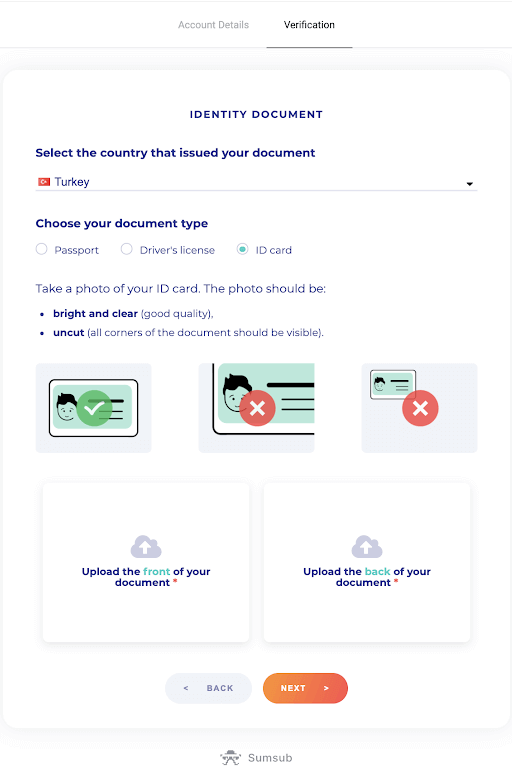
8) Зарыл болсо, тапшыруудан мурун башка документти жүктөө үчүн "Түзөтүү" баскычын басыңыз. Даяр болгондон кийин, документтерди тапшыруу үчүн "Кийинки" баскычын басыңыз.
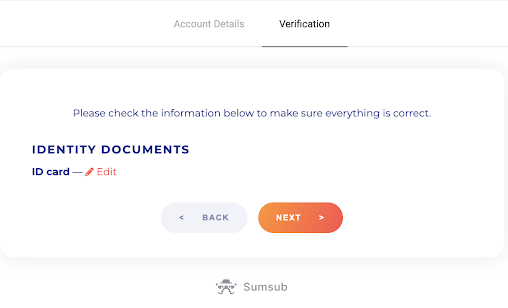
9) Документтериңиз ийгиликтүү тапшырылды. "Текшерүү" барагына кайтуу үчүн "OK" баскычын басыңыз.
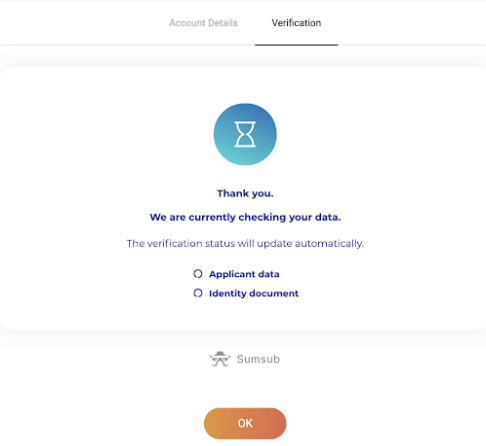
10) Сиздин ID текшерүү статусу "Күтүүдө" болуп өзгөрөт. Аныктыгыңызды текшерүү 10 мүнөткө чейин созулушу мүмкүн.
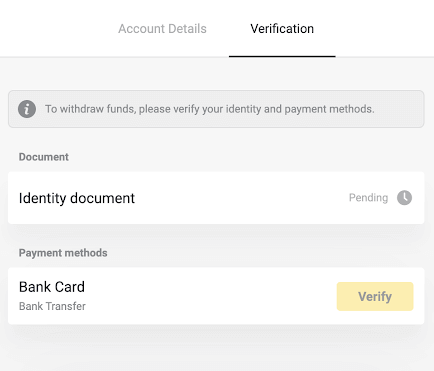
11) Сиздин инсандыгыңыз ырасталгандан кийин статус "Бүттү" болуп өзгөрөт жана сиз төлөм ыкмаларын текшере баштасаңыз болот.
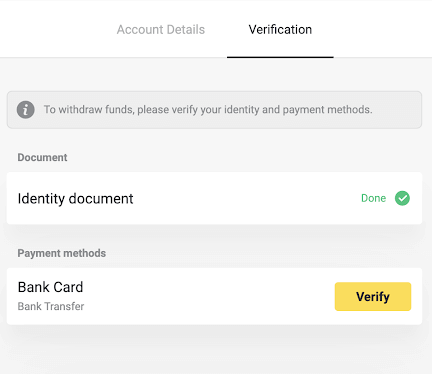
Төлөм ыкмаларын текшерүү жөнүндө көбүрөөк билүү үчүн, Банк картасын кантип текшерүү керек? жана жекелештирилбеген банк картасын кантип текшерүү керек? макалалар.
12) Эгер төлөм ыкмаларын текшерүүнүн кереги жок болсо, сиз дароо "Текшерилген" статусун аласыз. Сиз дагы акча каражаттарын кайра ала аласыз.
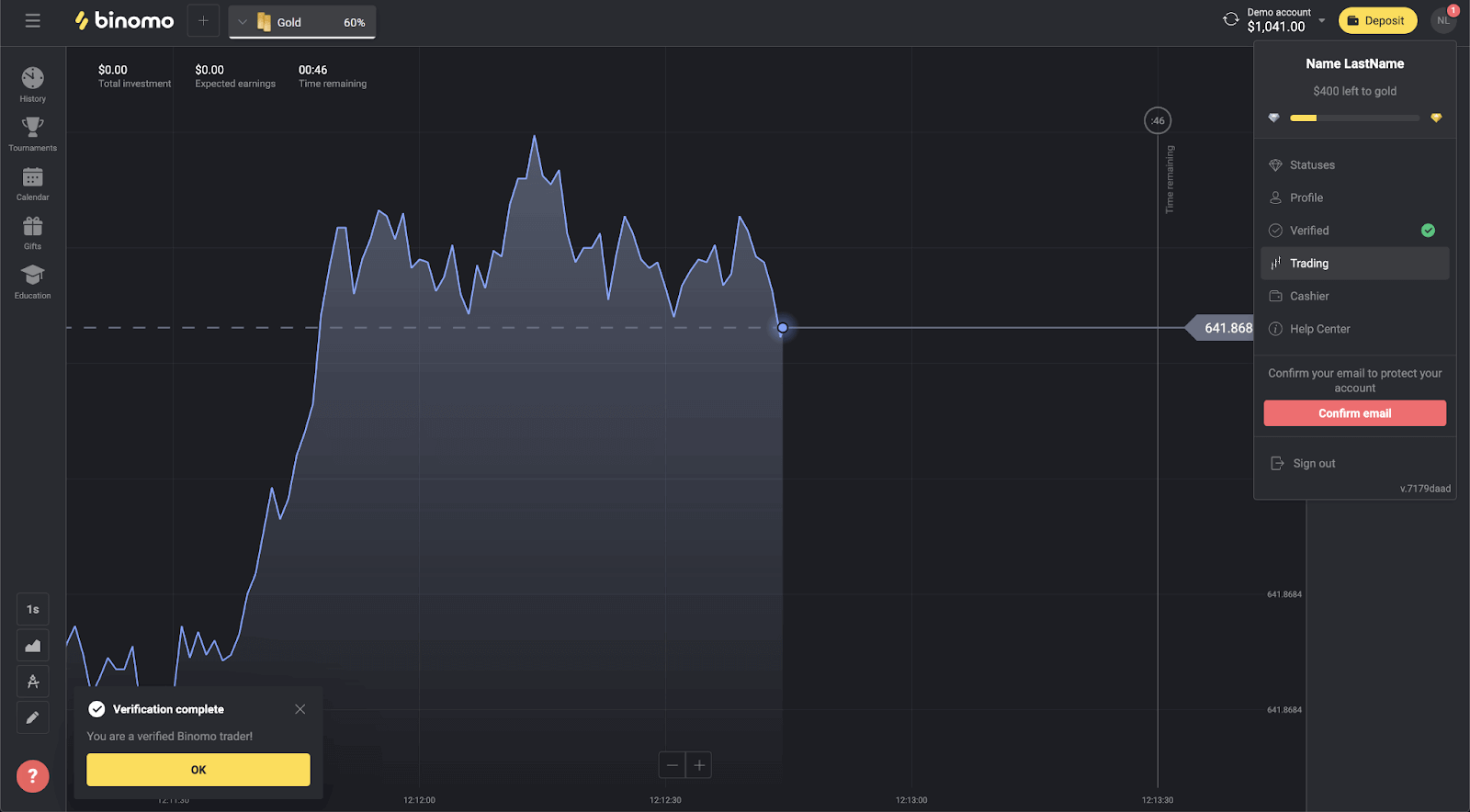
Binomo банк картасын текшерүү
Текшерүү суралгандан кийин, сиз калкыма эскертме аласыз жана менюда "Текшерүү" пункту пайда болот.Эскертүү . Төлөм ыкмасын текшерүү үчүн адегенде өзүңүздүн инсандыгыңызды ырасташыңыз керек. Сураныч, мен өзүмдүн инсандыгымды кантип текшерсем болот? жогоруда
Өзүңүздүн инсандыгыңыз ырасталгандан кийин, сиз банк карталарыңызды текшере баштасаңыз болот.
Банк картасын текшерүү үчүн сиз төмөнкү кадамдарды аткарышыңыз керек:
1) Менюну ачуу үчүн профилиңиздин сүрөтүн чыкылдатыңыз.
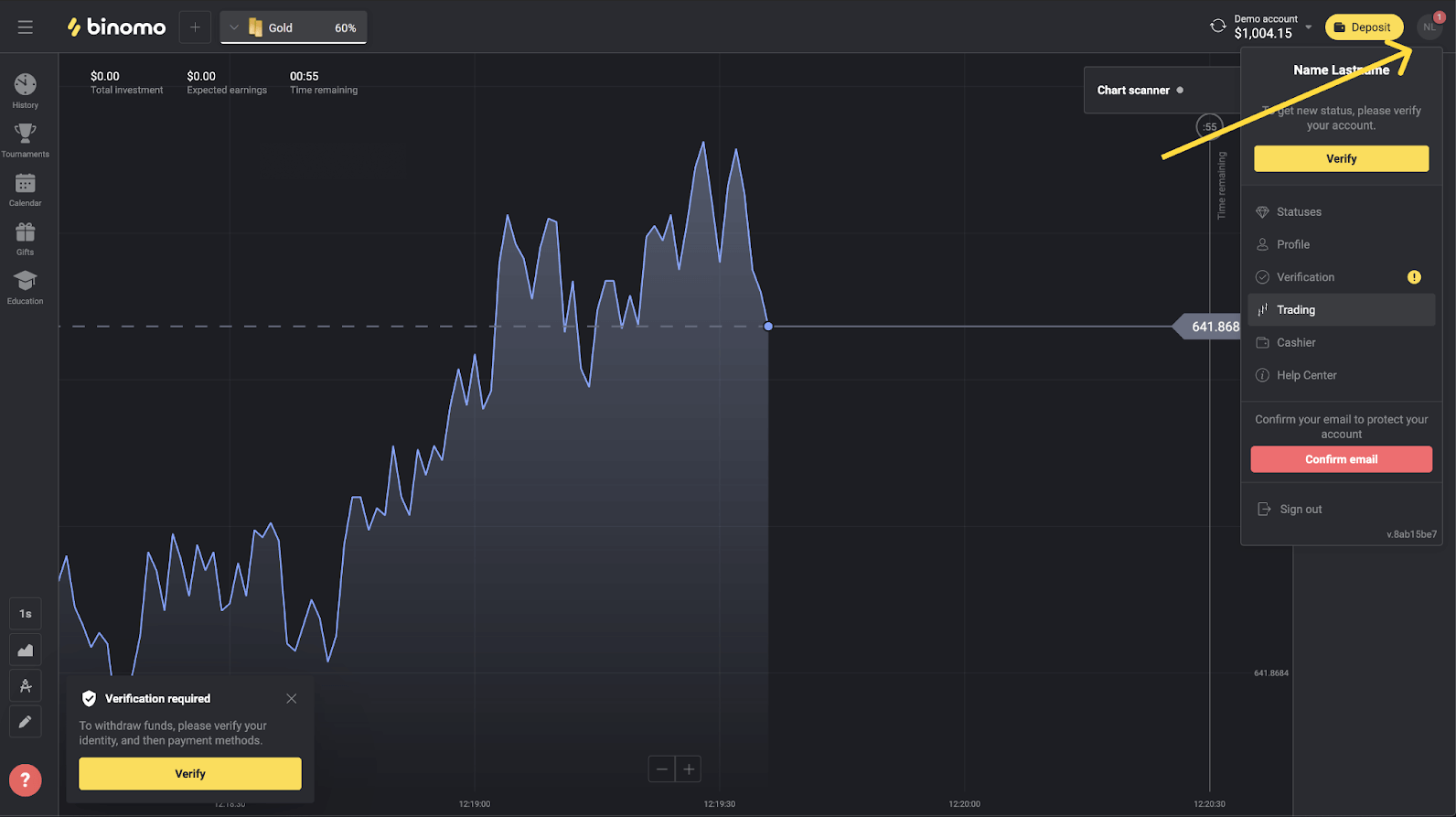
2) "Текшерүү" баскычын чыкылдатыңыз же менюдан "Текшерүүнү" тандаңыз.
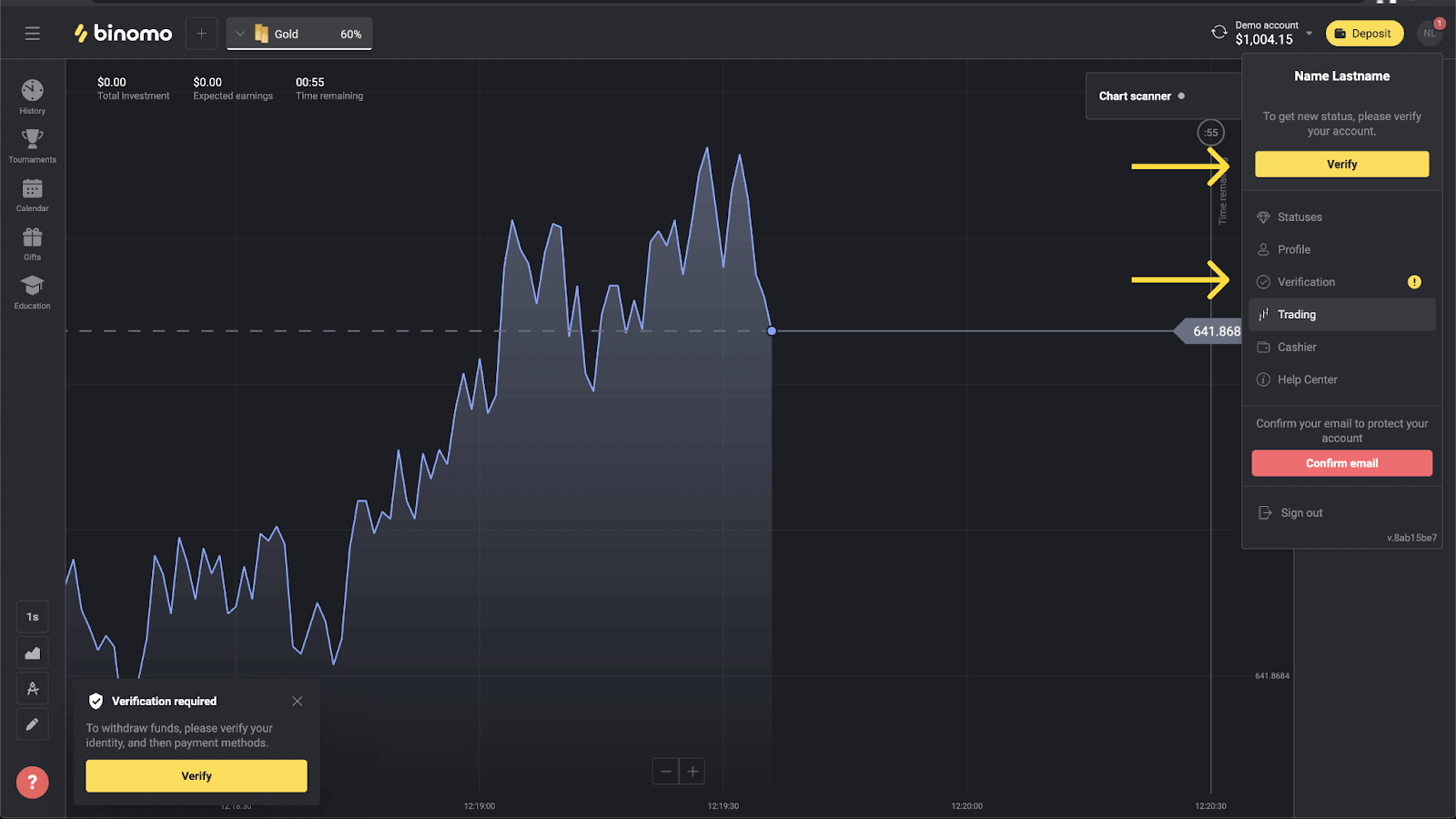
3) Сиз бардык текшерилбеген төлөм ыкмаларынын тизмеси менен "Текшерүү" барагына багытталасыз. Баштагыңыз келген төлөм ыкмасын тандап, "Текшерүү" баскычын басыңыз.
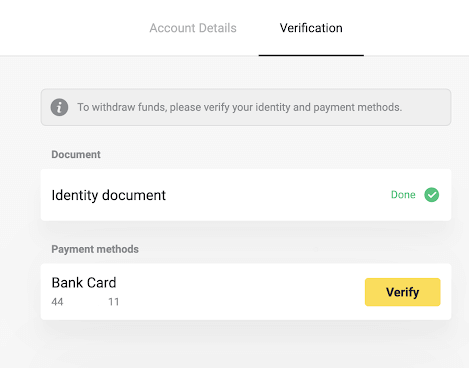
4) Картанын ээсинин аты-жөнү, картанын номери жана жарактуулук мөөнөтү көрүнүп тургудай кылып, банк картаңыздын сүрөтүн жүктөңүз, алдыңкы бети гана. Сүрөттөрдү төмөнкү форматтарда кабыл алабыз: jpg, png, pdf. "Кийинки" баскычын басыңыз.
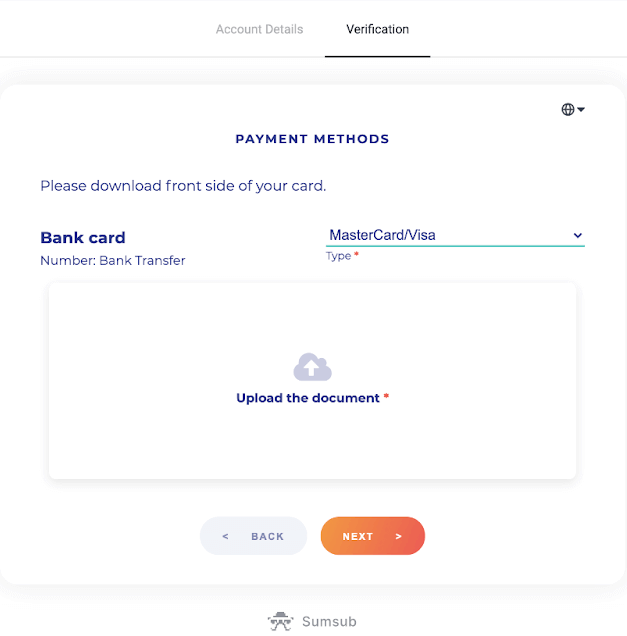
5) Сүрөтүңүз ийгиликтүү тапшырылды. "Текшерүү" барагына кайтуу үчүн "OK" баскычын басыңыз.
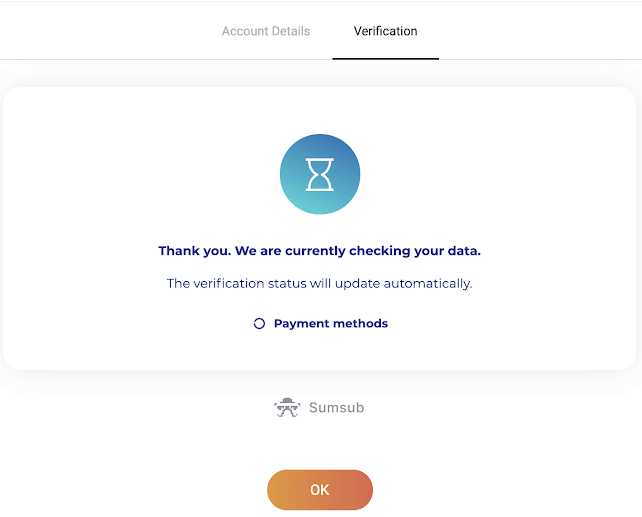
6) Банк картасын текшерүү статусу "Күтүүдө" болуп өзгөрөт. Банк картасын текшерүү 10 мүнөткө чейин созулушу мүмкүн.
Текшерүүнү аяктоо үчүн тизмедеги бардык төлөм ыкмаларын текшеришиңиз керек.
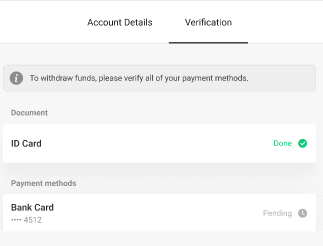
7) Текшерүү аяктагандан кийин, сиз эскертме аласыз жана статусуңуз "Текшерилген" болуп өзгөрөт. Сиз дагы акча каражаттарын кайра ала аласыз.
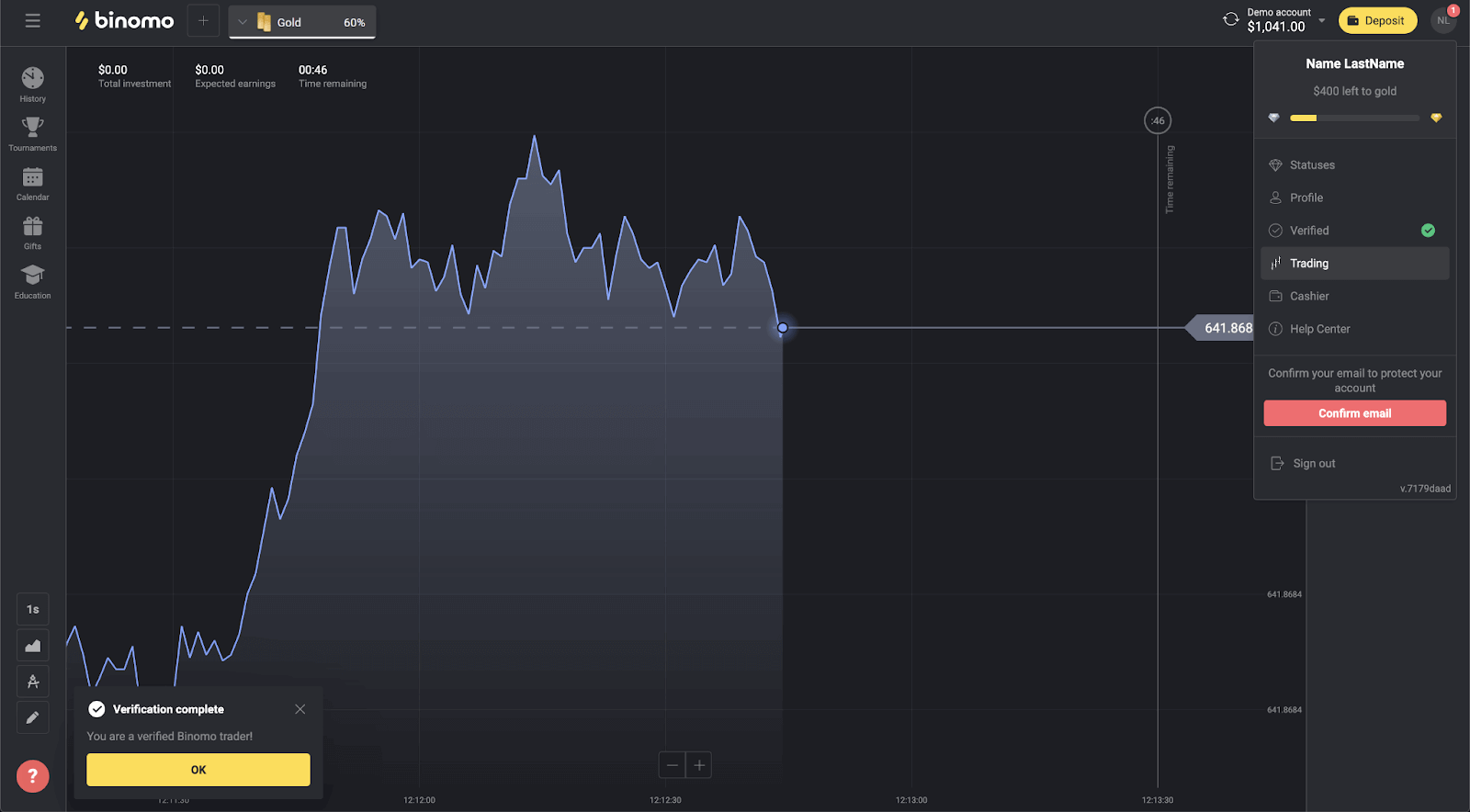
Binomo менен жекелештирилбеген Банк картасын текшериңиз
Текшерүү суралгандан кийин, сиз калкыма эскертме аласыз жана менюда "Текшерүү" пункту пайда болот.Эскертүү . Төлөм ыкмасын текшерүү үчүн адегенде өзүңүздүн инсандыгыңызды ырасташыңыз керек.
Сураныч, жогорудагы Мен өзүмдүн инсандыгымды кантип текшерем?
Жекелештирилбеген банк картасын текшерүү үчүн сиз төмөнкү кадамдарды аткарышыңыз керек:
1) Менюну ачуу үчүн профилиңиздин сүрөтүн чыкылдатыңыз.
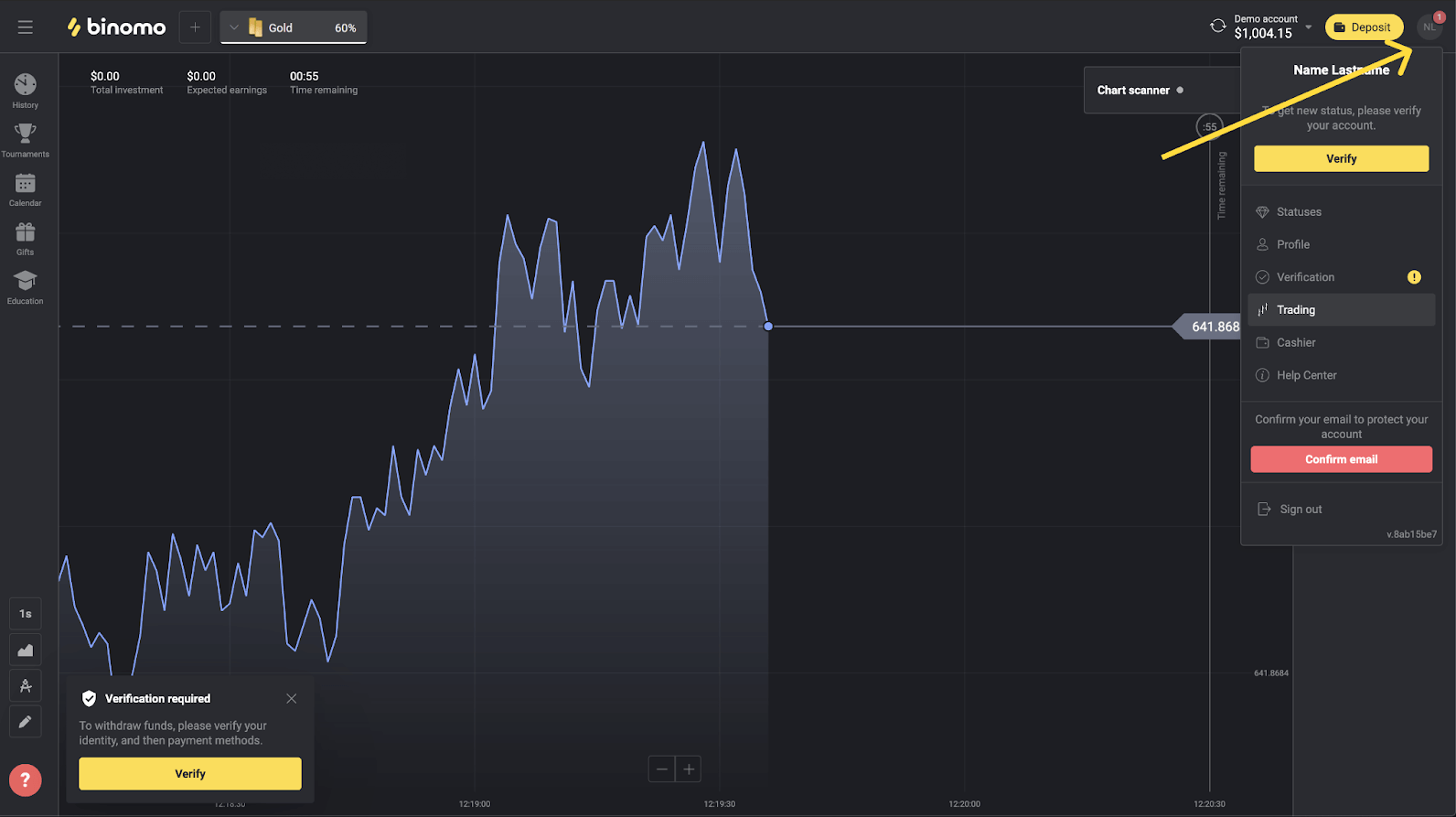
2) "Текшерүү" баскычын чыкылдатыңыз же менюдан "Текшерүүнү" тандаңыз.
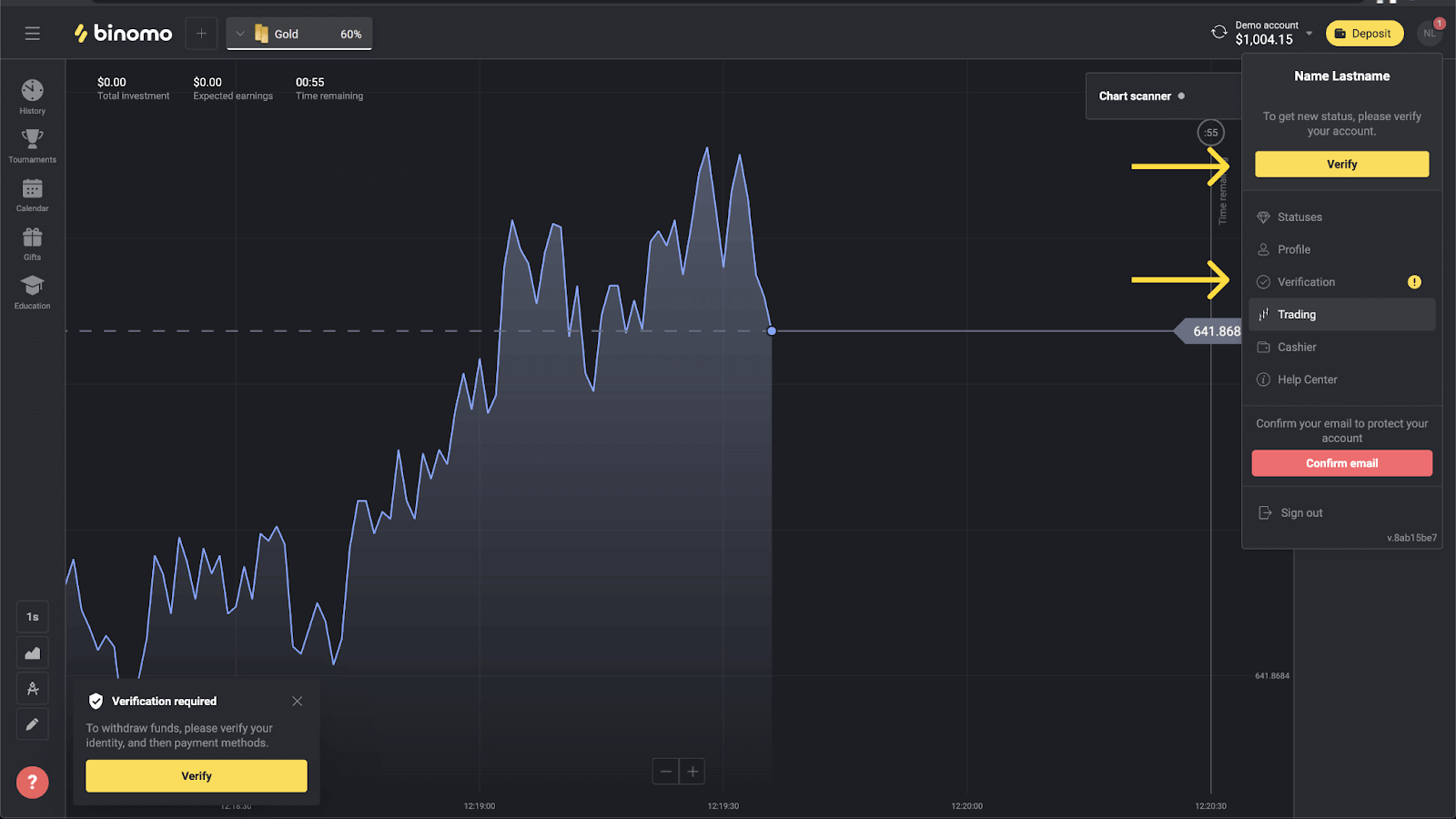
3) Сиз бардык текшерилбеген төлөм ыкмаларынын тизмеси менен "Текшерүү" барагына багытталасыз. Баштагыңыз келген төлөм ыкмасын тандап, "Текшерүү" баскычын басыңыз.
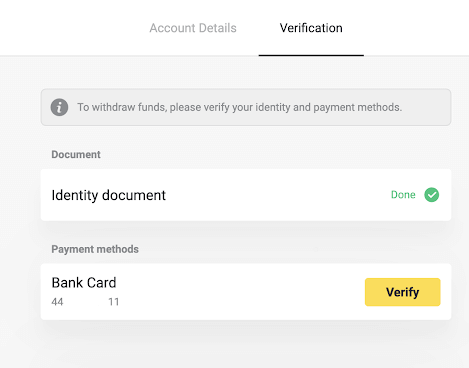
4) Картанын номери жана жарактуулук мөөнөтү көрүнүп тургудай кылып, банк картаңыздын сүрөтүн жүктөңүз. Жана мөөрү, чыгарылган датасы жана аты-жөнүңүз көрүнгөн банктык көчүрмөнүн сүрөтү. Документ 3 айдан ашпашы керек. Биз төмөнкү форматтарда сүрөттөрдү кабыл алабыз: jpg, png, pdf. "Кийинки" баскычын басыңыз.
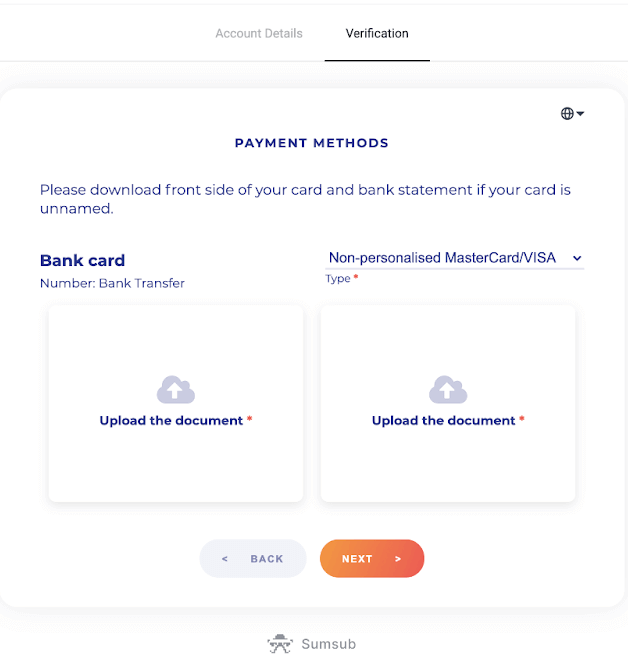
5) Документтериңиз ийгиликтүү тапшырылды. "Текшерүү" барагына кайтуу үчүн "OK" баскычын басыңыз.
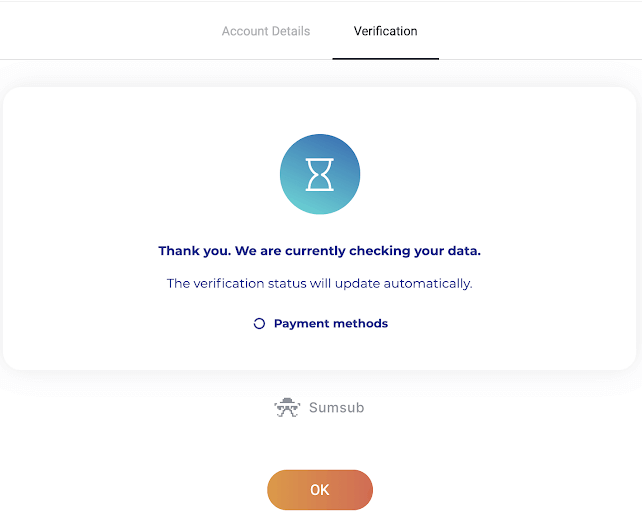
6) Сиздин банктык картаңызды текшерүү статусу "Күтүүдө" болуп өзгөрөт. Банк картасын текшерүү 10 мүнөткө чейин созулушу мүмкүн.
Текшерүүнү аяктоо үчүн тизмедеги бардык төлөм ыкмаларын текшеришиңиз керек.
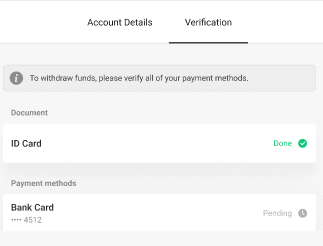
7) Текшерүү аяктагандан кийин, сиз эскертме аласыз жана статусуңуз "Текшерилген" болуп өзгөрөт. Сиз дагы акча каражаттарын кайра ала аласыз.
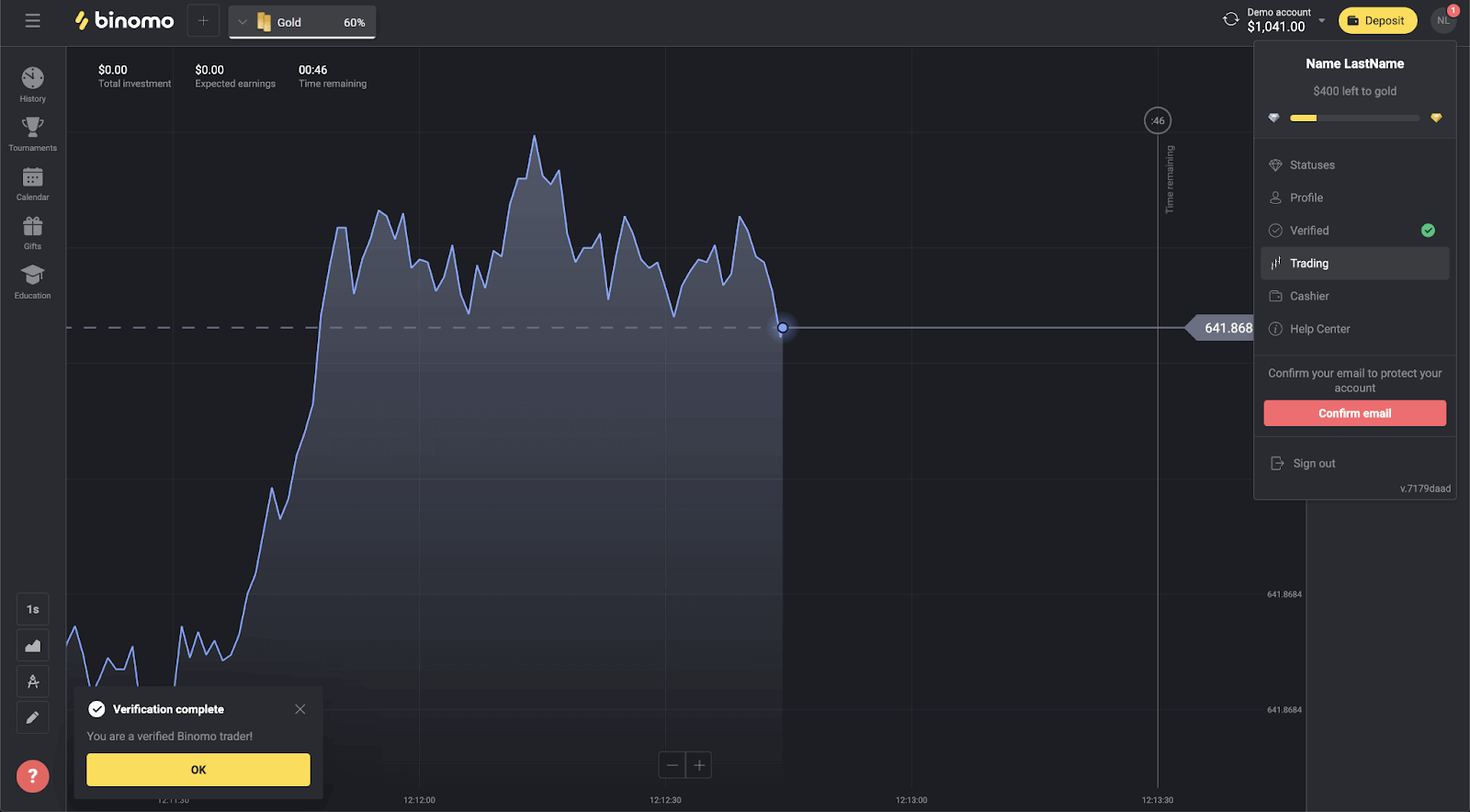
Binomo виртуалдык банк картасын текшерүү
Текшерүү суралгандан кийин, сиз калкыма эскертме аласыз жана менюда "Текшерүү" пункту пайда болот.
Эскертүү . Төлөм ыкмасын текшерүү үчүн адегенде өзүңүздүн инсандыгыңызды ырасташыңыз керек. Сураныч, мен өзүмдүн инсандыгымды кантип текшерсем болот? макала.
Өздүгүңүздү тастыктагандан кийин, сиз банк карталарыңызды текшере баштасаңыз болот.
Виртуалдык банк картасын текшерүү үчүн сиз төмөнкү кадамдарды аткарышыңыз керек:
1) Менюну ачуу үчүн профилиңиздин сүрөтүн чыкылдатыңыз.

2) "Текшерүү" баскычын чыкылдатыңыз же менюдан "Текшерүүнү" тандаңыз.

3) Сиз бардык текшерилбеген төлөм ыкмаларынын тизмеси менен "Текшерүү" барагына багытталасыз. Виртуалдык банк картаңызды тандап, "Текшерүү" баскычын басыңыз.

4) Виртуалдык банк картаңыздын скриншотун жүктөңүз. Картанын номеринин биринчи 6 жана акыркы 4 саны, жарактуулук мөөнөтү жана карта ээсинин аты-жөнү көрүнөө жана окууга оңой болушун текшериңиз. Скриншотторду төмөнкү форматтарда кабыл алабыз: jpg, png, pdf. "Кийинки" баскычын басыңыз.

5) Скриншотуңуз ийгиликтүү тапшырылды. "Текшерүү" барагына кайтуу үчүн "OK" баскычын басыңыз.

6) Виртуалдык банк картасын текшерүү статусу "Күтүүдө" болуп өзгөрөт. Банк картасын текшерүү 10 мүнөткө чейин созулушу мүмкүн. Текшерүүнү аяктоо үчүн тизмедеги бардык төлөм ыкмаларын текшеришиңиз керек.

7) Текшерүү аяктагандан кийин, сиз эскертме аласыз жана статусуңуз "Текшерилген" болуп өзгөрөт. Сиз дагы акча каражаттарын кайра ала аласыз.
Көп берилүүчү суроолор: Жалпы суроолор
Кантип текшерүүдөн өтүү керек
Текшерүүдөн ийгиликтүү өтүү үчүн текшерүү өтүнүчүн алгандан кийин, сизге керек болот:
- Паспортуңуздун, ID картаңыздын же айдоочулук күбөлүгүңүздүн алдыңкы жана арткы беттеринин сүрөтү (Эгер документ эки тараптуу болсо). Документтердин түрлөрү өлкөгө жараша ар кандай болушу мүмкүн, документтердин толук тизмесин текшериңиз.
- Сиз депозитке салган банк карталарынын сүрөттөрү (алдыңкы бетинде гана).
- Банктык көчүрмөнүн сүрөтү (жекелештирилбеген карталар үчүн гана).
Эскертүү . Документтер жүктөлүп берилген күндөн тартып жок дегенде бир ай бою жарактуу болорун текшериңиз (Индонезия жана Бразилиянын жашоочулары үчүн жарактуулугу маанилүү эмес). Толук аты-жөнүңүз, номерлериңиз, даталарыңыз жана документиңиздин бардык бурчтары көрүнүп турушу керек. Документтерди төмөнкү форматтарда кабыл алабыз: jpg, png, pdf.
Бардык документтериңиз даяр болгондон кийин, 4 кадамды аяктоо керек:
1) Өздүгүн тастыктоо.
Бул этаптан өтүү үчүн сизге төмөнкүлөр керек болот:
- Өздүгүн тастыктаган документтин сүрөттөрүн, алдыңкы жана арткы жактарын жүктөңүз.
2) Төлөм ыкмасын текшерүү.
Эгерде сиз акча каражаттарын салуу же алуу үчүн банк карталарын колдонсоңуз, биз сизден аларды текшерүүнү суранабыз. Бул үчүн, сизге керек болот:
- Сиз депозитке салган банк картасынын сүрөтүн жүктөө, алдыңкы бетинде гана;
- банктык көчүрмөнүн сүрөтүн жүктөө (жекелештирилбеген карталар үчүн гана).
3) Документтериңизди текшергенге чейин күтө туруңуз, адатта 10 мүнөткө жетпеген убакыт кетет.
4) Бүткөндөн кийин, сиз ырастоочу электрондук кат жана калкыма эскертме аласыз жана акча каражаттарын ала аласыз. Болду, сиз Binomo соодагерисиз.
Текшерүү канча убакытты алат
Каттоо эсебиңизди текшерүү адатта 10 мүнөткө жетпеген убакытты алат.Документтерди автоматтык түрдө текшерүүгө мүмкүн болбогон сейрек учурлар аз, биз аларды кол менен текшеребиз. Бул учурда, текшерүү мөөнөтү 7 жумушчу күнгө чейин узартылышы мүмкүн.
Күтүп жатып депозиттерди салып, соода кыла аласыз, бирок текшерүү аяктаганга чейин акчаңызды ала албайсыз.
Мен каттоодон текшерүү керекпи
Каттоодо текшерүү талап кылынбайт, сиз болгону электрондук почтаңызды ырасташыңыз керек. Текшерүү автоматтык түрдө ишке ашат жана адатта Binomo эсебиңизден акча каражаттарын чыгарып жатканда суралат. Текшерүү суралгандан кийин, сиз калкыма эскертме аласыз жана менюда "Текшерүү" пункту пайда болот.
Мен текшерүүсүз соода кыла алам
Текшерүү талап кылынмайынча, сиз акча каражаттарын салууга, соодалоого жана алууга эркин болосуз. Текшерүү адатта эсебиңизден акча каражатын алып салганда башталат. Каттоо эсебиңизди текшерүүнү суранган калкыма эскертмени алганыңыздан кийин, акча каражатын алуу чектелет, бирок сиз эркин соода кыла аласыз. Кайра алып салуу үчүн текшерүүдөн өтүңүз.
Жакшы жаңылык, адатта, колдонуучуну текшерүү үчүн 10 мүнөткө жетпеген убакыт талап кылынат.
Акчаны качан чыгара алам
Текшерүү аяктагандан кийин дароо баш тарта аласыз. Текшерүү процесси адатта 10 мүнөткө жетпеген убакытты алат. Акчаны алуу өтүнүчү Binomo тарабынан 3 жумушчу күндүн ичинде каралат. Сиз акча ала турган так датасы жана убактысы төлөм кызматын камсыздоочудан көз каранды.
Эмне үчүн мен телефон номеримди ырасташым керек
Сизге кереги жок, бирок телефон номериңизди текшерүү эсебиңиздин жана акча каражаттарынын коопсуздугун камсыз кылууга жардам берет. Сырсөзүңүздү жоготуп алсаңыз же хакерликке кабылып калсаңыз, кирүү мүмкүнчүлүгүн калыбына келтирүү алда канча тез жана оңой болот. Сиз ошондой эле биздин жарнамаларыбыз жана бонустарыбыз боюнча жаңылыктарды баарынан мурда аласыз. VIP соодагерлер телефон номерин текшергенден кийин жеке менеджер алышат.
Сиз телефон номерин киргизүүнү талап кылган калкыма эскертме аласыз. Ал ошондой эле профилиңизде алдын ала көрсөтүлүшү мүмкүн.
Электрондук капчыкты кантип текшерүү керек
Эгерде сиз электрондук капчыктарды алуу жана депозитке салуу үчүн гана колдонсоңуз, анда төлөм ыкмаларыңызды текшерүүнүн кереги жок. Сиз болгону өздүгүңүздү ырасташыңыз керек.
Көп берилүүчү суроолор: Коопсуздук жана көйгөйлөрдү чечүү
Текшерүү ийгиликтүү болгонун кантип билем
Сиз өзүңүздүн статусуңузду жогорку оң бурчтагы менюдан текшере аласыз. Бардык документтериңиз бекитилгенден кийин, менюнун "Текшерүү" пунктунун жанында жашыл белги аласыз.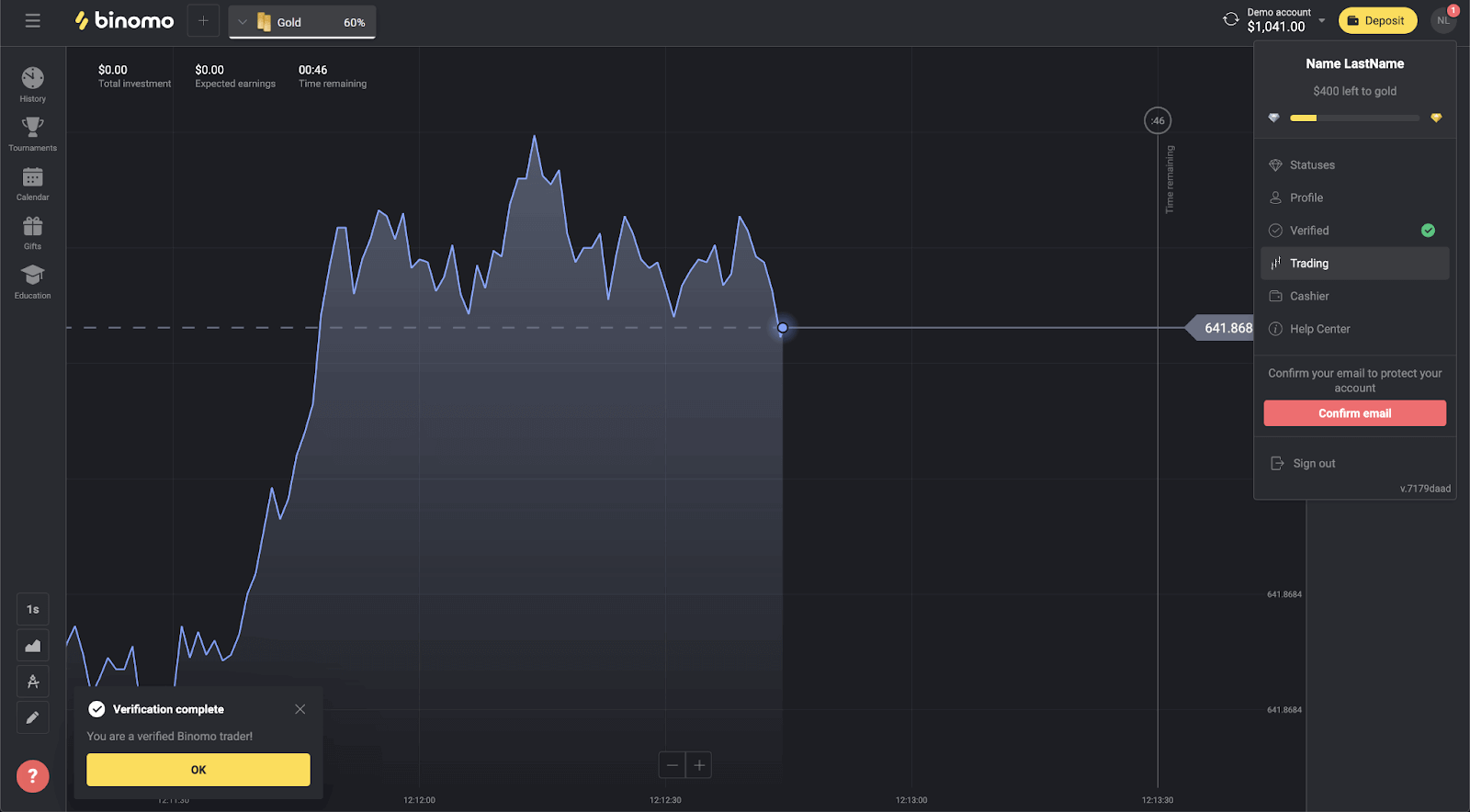
Ошондой эле, бардык документтериңиз "Бүттү" статусун алат.
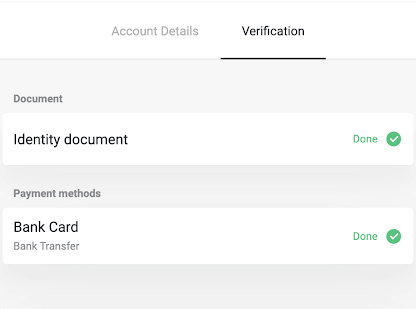
Сиз ошондой эле калкыма эскертмени жана электрондук почта ырастоосун аласыз.
Сага менин жеке маалыматтарымды жөнөтүү коопсузбу?
Кыска жооп: ооба, ошондой. Бул жерде биз маалыматыңыздын коопсуздугун камсыз кылуу үчүн эмне кылабыз.
- Сиздин бардык маалыматтарыңыз серверлерде шифрленген форматта сакталат. Бул серверлер TIA-942 жана PCI DSS – эл аралык коопсуздук стандарттарына ылайык келген маалымат борборлорунда сакталат.
- Маалымат борборлору техникалык жактан корголот жана атайын текшерилген коопсуздук кызматкерлери тарабынан күнү-түнү физикалык жактан кайтарылат.
- Бардык маалымат криптографиялык шифрлөө менен корголгон канал аркылуу берилет. Сиз каалаган жеке сүрөттөрдү, төлөм реквизиттерин ж.б. жүктөгөндө, кызмат автоматтык түрдө символдордун бир бөлүгүн (мисалы, төлөм картаңыздагы 6 орто цифра) жашырат же бүдөмүктөйт. Алдамчылар маалыматыңызды басып алууга аракет кылышса да, алар ачкычсыз пайдасыз коддолгон символдорду гана алышат.
- Шифрлөө ачкычтары чыныгы маалыматтан өзүнчө сакталат, андыктан кылмыштуу ниети бар адамдар сиздин жеке маалыматтарыңызга кире албайт.
Эмне үчүн менден кайра текшерүүдөн өтүүнү суранышты
Депозитке жаңы төлөм ыкмасын колдонгонуңуздан кийин сизден кайра текшерүү суралышы мүмкүн. Мыйзамга ылайык, Binomo соода платформасында колдонгон ар бир төлөм ыкмасы текшерилиши керек. Бул депозитке да, алууга да тиешелүү.
Эскертүү . Колдонгон жана ырастаган төлөм ыкмаларын кармануу, текшерүүдөн кайра өтүүдөн сактайт.
Биз ошондой эле текшерилген документтердин мөөнөтү бүтө турган болсо, кайра текшерүүнү суранабыз.
Сейрек учурларда, биз сизден инсандыгыңызды, электрондук почтаңызды же башка жеке маалыматыңызды кайра текшерүүнү суранабыз. Адатта, бул саясат өзгөртүлгөндө же компаниянын алдамчылыкка каршы иш-аракеттеринин бир бөлүгү катары пайда болот.
Эмне үчүн менин документтерим четке кагылды
Документтериңиз текшерүүдөн өтпөй калса, аларга төмөнкү статустардын бирине дайындалат:
- Кайра аракет кыл.
- Четке кагылды.
1. Текшерүү бетиндеги "Кайра аракет кылуу" баскычын чыкылдатыңыз.
2. Документиңиздин четке кагылышынын себеби төмөндөгү мисалдагыдай түшүндүрүлөт. Көйгөйдү чечип, документиңизди кайра жүктөө үчүн "Жаңы жүктөө" баскычын чыкылдатыңыз.
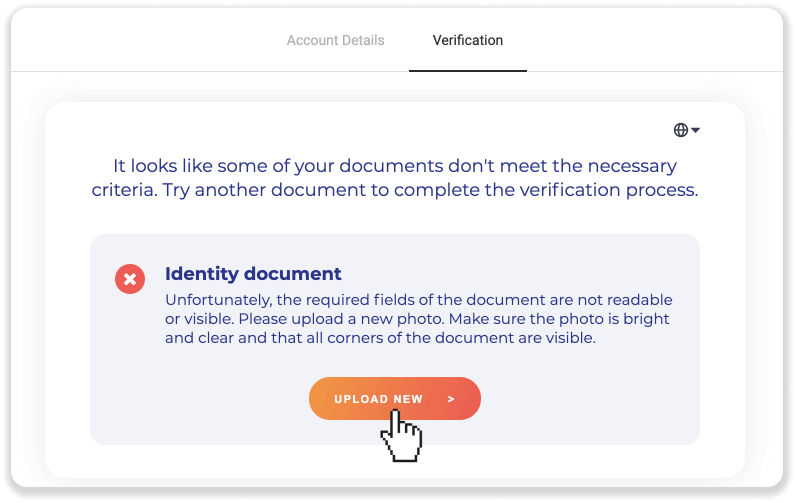
Эскертүү . Адатта, документтер бардык талаптарга жооп бербегендиктен четке кагылат. Кайра жүктөөдөн мурун, сиз жөнөтүп жаткан сүрөт жарык жана тунук экенин, документиңиздин бардык бурчтары көрүнүп турушун жана толук аты-жөнүңүздү, номериңизди жана датаңызды окууга оңой экендигин текшериңиз.
Эгерде сиздин документтериңиздин бири “Четке кагылды” статусуна ээ болсо, бул система аны туура окуй алган жок дегенди билдирет.
Бул маселени чечүү үчүн, төмөнкү кадамдарды аткарыңыз:
1) Четке кагылган документти басып, андан соң "Колдоо кызматы менен байланышуу" баскычын басыңыз.
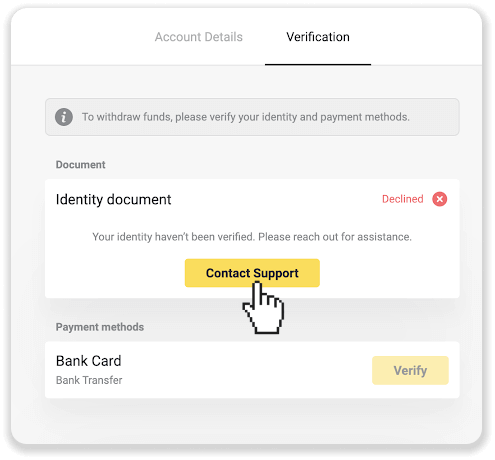
2) Сиз электрондук почта кардарына багытталасыз. Маселе долбоордо баяндалат. Электрондук кат жөнөтүңүз жана биздин колдоо тобу көйгөйдү чечүүгө жардам берет.
Эгер суроолоруңуз болсо, текшерүүнү кантип тапшырам? макала же жардам алуу үчүн колдоо тобубузга кайрылыңыз.
Алдын ала текшере аламбы
Алдын ала текшерүүнүн кереги жок. Текшерүү процесси автоматтык түрдө ишке ашат жана адатта Binomo эсебиңизден акча каражаттарын чыгарып жатканда суралат. Текшерүү суралгандан кийин, сиз калкыма эскертме аласыз жана менюда "Текшерүү" пункту пайда болот.
Эскертүү. Текшерүү өтүнүчүн алгандан кийин, дагы эле депозиттерди салып, соода кыла аласыз, бирок текшерүүнү аягына чыгармайынча акчаңызды ала албайсыз.